Philips SJM3152-17 – страница 2
Инструкция к Philips SJM3152-17
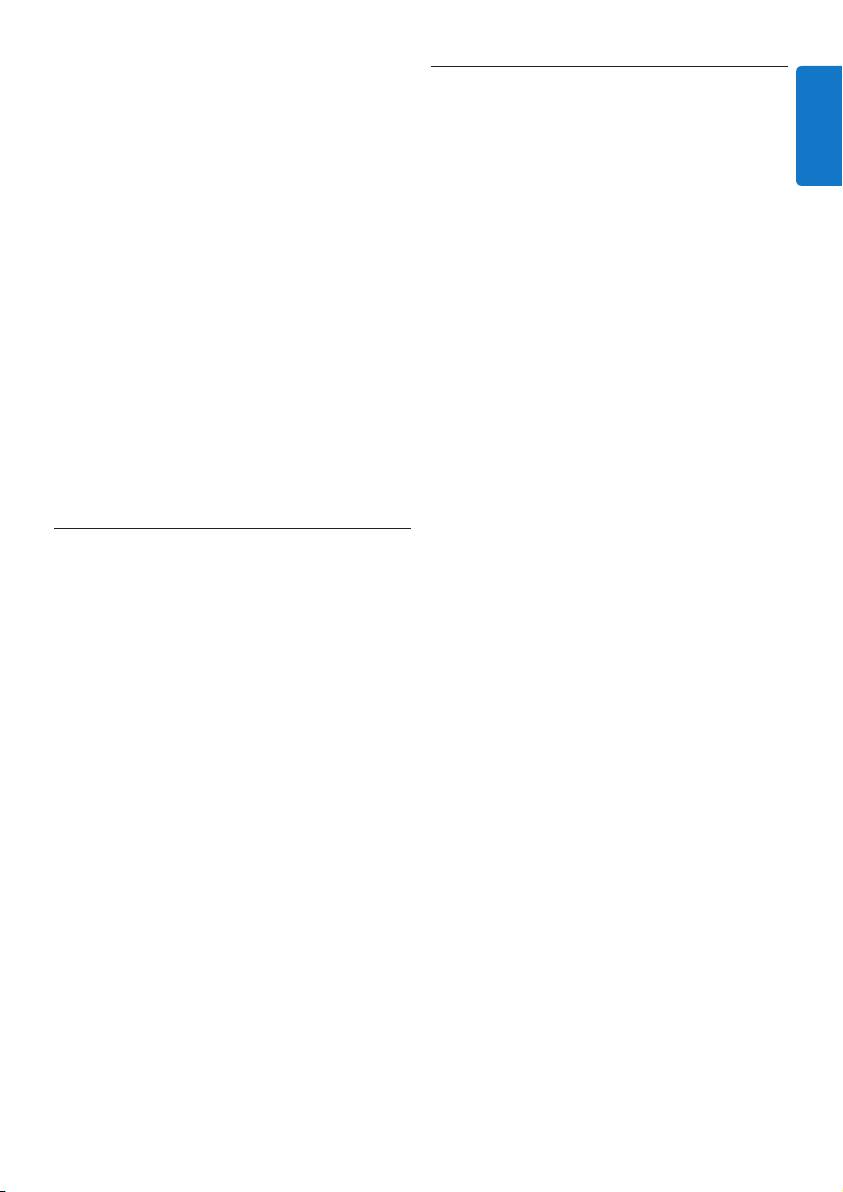
ENGLISH
21
want to use the Volume keys of the Amplifier for
5.11 Performing a full reset
the DVD.
You can reset your universal remote for iPod™
completely, deleting all programmed devices,
To change the volume keys:
activities, learned keys and other settings. After
1 . Select the option Copy volume in the Set-
the reset, you will have to configure your remote
up menu by using the cursor Keys. Press
again.
OK.
2. Select the device you want to copy the
To perform a full reset:
Volume keys from (e.g. TV or AMP or
1. Select the option “Full Reset” in the Set-up
RECEIVER). Press OK.
menu by using the cursor Keys. Press OK.
3. Select the device you want to copy the
2. Confirm you want to perform a full reset
Volume keys to (e.g. DVD or SAT).
by selecting “Yes”. Press OK.
Press OK.
3. Press OK to reconfirm. The remote control
4. Confirm you want to copy the Volume
deletes all settings. When the full reset
keys from one device to the other by
is ended, the remote automatically re-
selecting “Yes”. Press OK. The Volume keys
initializes. You now have to configure your
and Mute key are copied.
remote again. See section 3.3, Install, and
5. To return to the Set-up menu, select “Exit”.
follow the directions for pairing the dock
Press OK.
with the remote to repeat this procedure.
5.10 Changing display time out
To save power, your universal remote for iPod™
will switch off when it is not used for a while.
This is the display time out. You can change this
time out to one of the following:
•Short
•Medium(default)
•Long
To change the display time out:
1. Select the option “Display Time Out” in
the Set-up menu by using the cursor keys.
Press OK.
2. Select your preferred display time out
Press OK. The time out is changed for
your universal remote for iPod™.
The Set-up menu appears on the screen.
D Note
The display time out has an impact on the life of
the batteries. The longer the backlight stays on,
the faster the batteries will be drained.
Warranty & Service
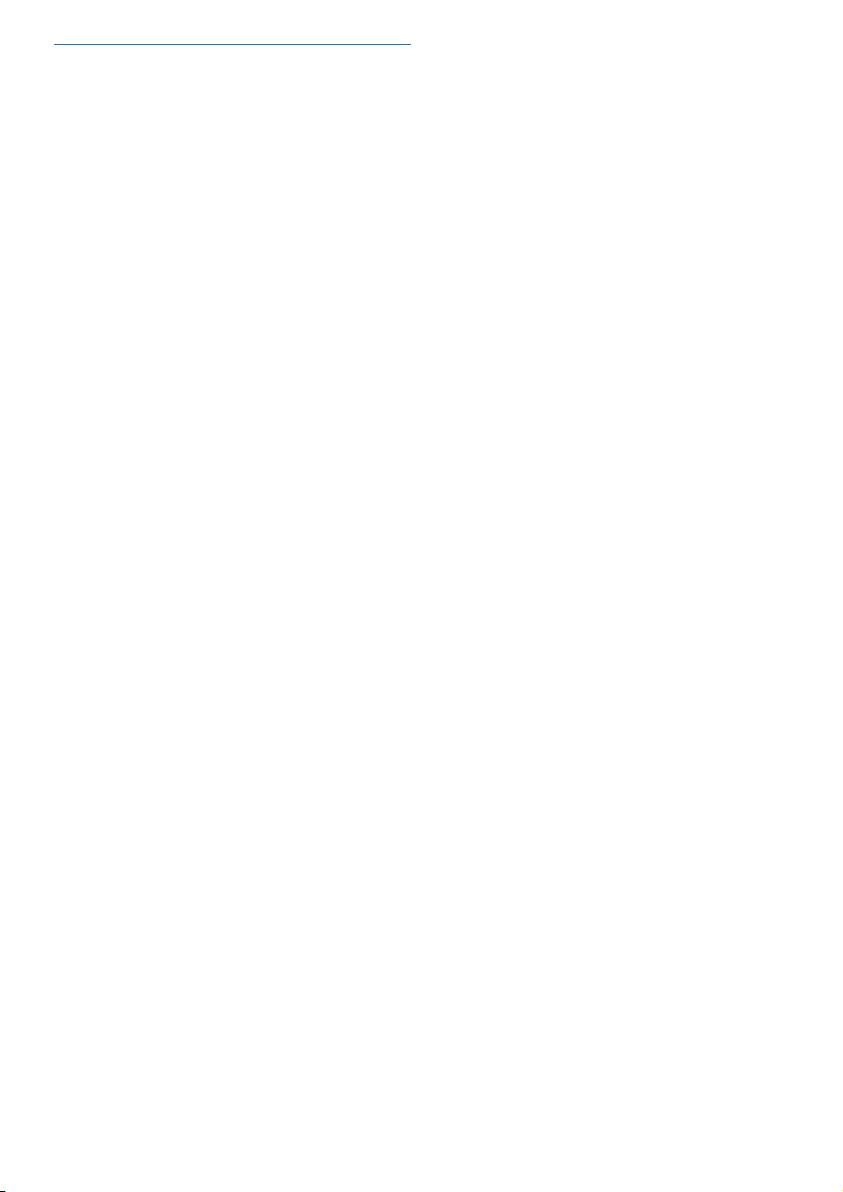
22
6 Warranty & Service
United States of America
One Year Limited Warranty
Philips warrants that this product shall be free
from defects in material, workmanship and
assembly, under normal use, in accordance
with the specifications and warnings, for a
period of one year from the date of purchase.
This warranty extends only to the original
purchaser of the product, and is not transferable.
To exercise your rights under this warranty,
you must provide proof of purchase in the
form of an original sales receipt that shows
the product name and the date of purchase.
For customer support or to obtain warranty
service, please visit our website http://www.
philips.com/welcome. THERE ARE NO OTHER
EXPRESS OR IMPLIED WARRANTIES. Philips’
liability is limited to repair or, at its sole option,
replacement of the product. Incidental, special
and consequential damages are disclaimed
where permitted by law. This warranty gives
you specific legal rights. You may also have other
rights that vary from state to state.
Europe
For warranty information and product support
please visit http://www.philips.com/welcome
Warranty & Service
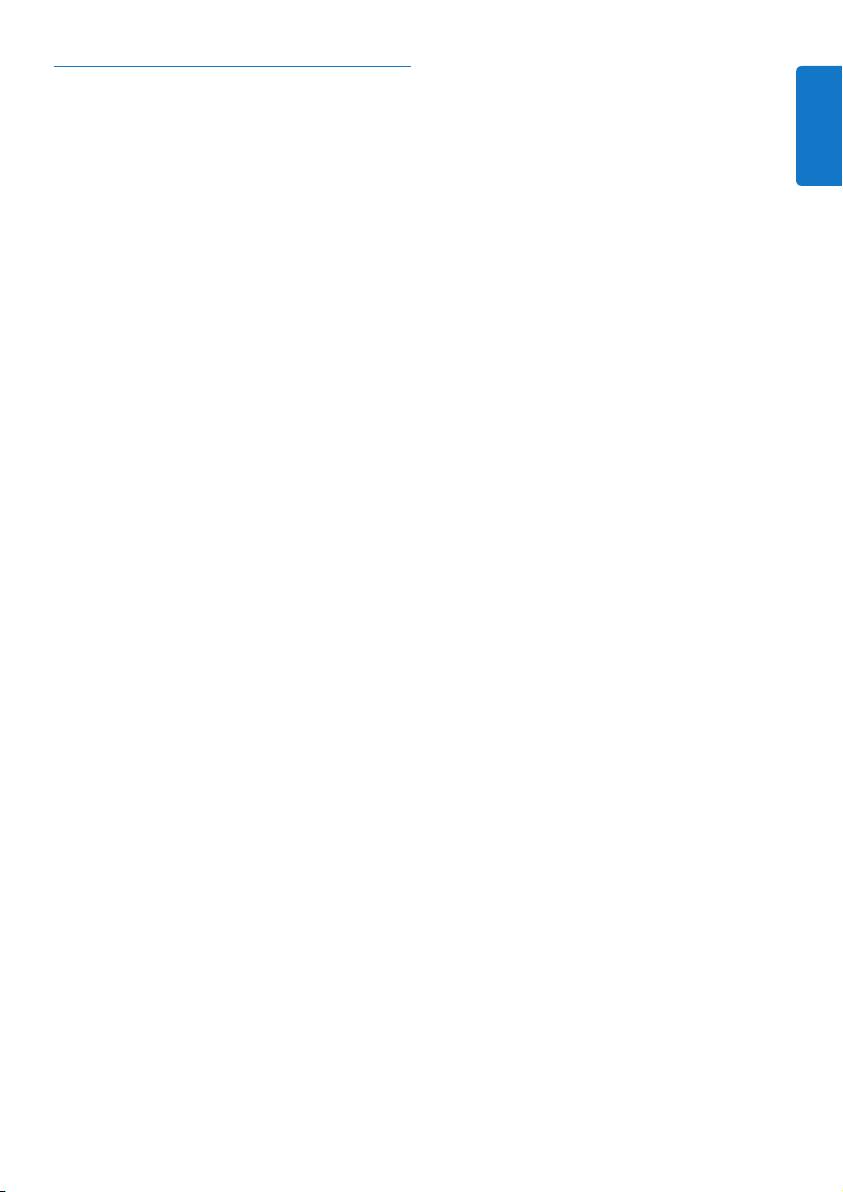
ENGLISH
23
General Operating Voltage
7 Technical data
• (min.)typical3.3Vto4.8V
Mechanical Specifications
Ambient Operating Temperature Range
• +5Cto45C
Size
Certifications
Docking Station:
• FCC
• OverallLength:92.3mm
• IC
• OverallWidth:94.2mm
• UL/CUL
• OverallThickness:28.5mm
• CE
• SwissMark
Remote Control :
• C-Tick
• OverallLength:243.5mm
• OverallWidth:52mm
• OverallThickness:30mm
Power
• Dock:12vDC
• Remote:3AAAlkalineBatteries
• ApproximateBatteryLife4months
Screen
• Type:DotMatrix
• Size:96pixelsby64pixels
• Lighting:Backlighting
• Colour:black/white
Connectors
• IPod™Connector
• SVideoJack
• Audioinjack
• DCPowerJack.
Communication and Interface
Transmission Medium
IR AND RF Carrier Frequency
• IR:36kHz+/-2%,
• RF:2.4GHz
Technical data
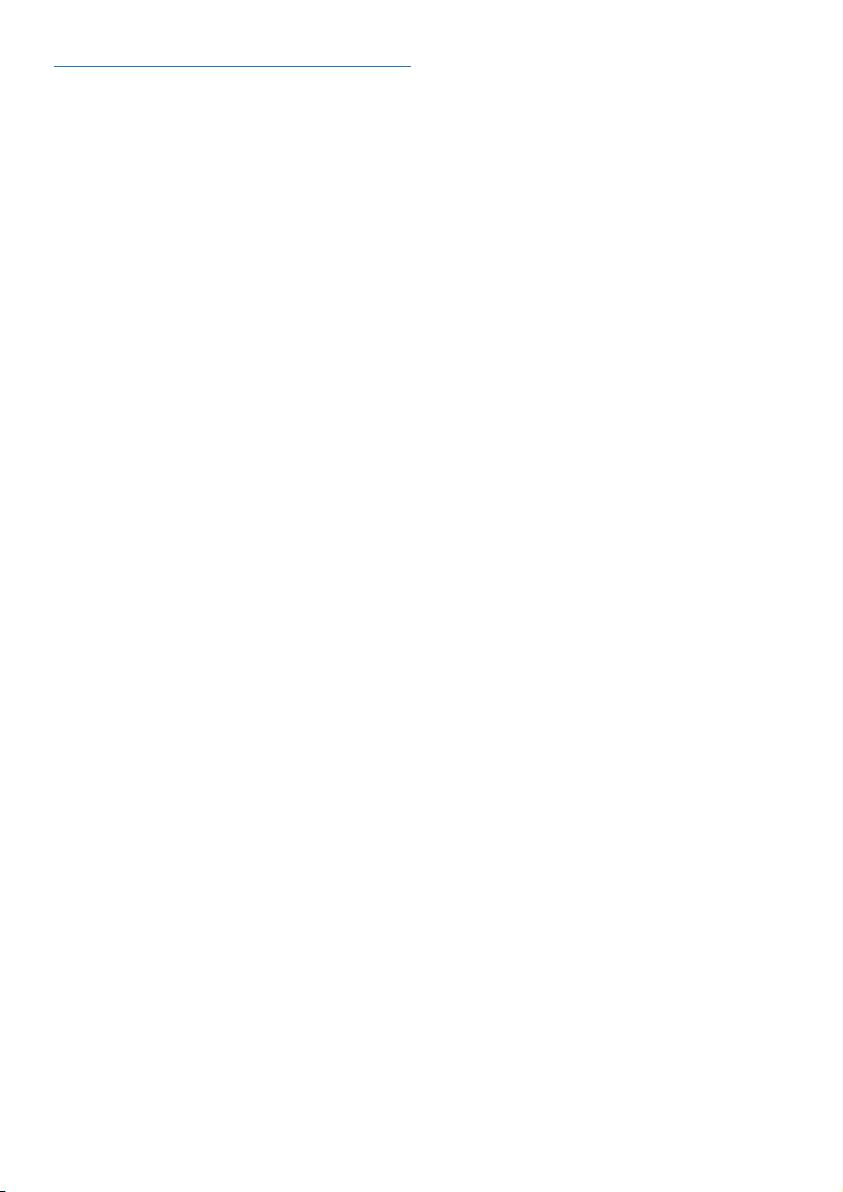
24
• TV-VCR,TV-DVD,DVD-VCRDVD-HDD
8 Frequently asked questions
contain combination devices
• GAMEcontainstheDVDplayback
Here you will find the most frequently asked
functions of the game consoles e.g.
questions and answers about your universal
Xbox and Play Station.
remote and dock for iPod™. For further help,
Not all brands are available in the database. If
please visit www.philips.com/welcome
your brand is not in the list, select “Not in list”
and perform a full database search. The remote
To keep the warranty valid, never try to repair
will test all codes that are available. This can take
the system yourself. If you encounter problems
up to 25 minutes.
when you use your universal remote and dock
for iPod™, check the following points before
How do I quit the installation wizard?
you contact Philips. If the problem remains
To quit the installation wizard, press the IPOD™
unsolved, go to the Philips website
LAUNCH key.
www.philips.com/welcome. When you
contact Philips, make sure that your universal
What do I do if the “No Connection” icon
remote and dock for iPod™ is nearby and the
blinks in the upper right-hand corner of
model number and serial number are available.
the screen?
This could mean:
What should I do if “Cannot connect to
• Thedockisdisconnected.Makesure
IPod™ DOCKING CRADLE” appears on
the power adapter is connected to a
the screen?
live electrical outlet and that the cables
This means the docking cradle is not configured
are connected properly.
to connect to the remote. Reconnect the
• Theremoteistoofarfromthedocking
remote to the docking cradle.
cradle to set up a connection.
The remote should be no farther than
What should I do if “No IPod™
a maximum distance of 130 ft (40m)
DOCKING
from the docking cradle.
CRADLE found” appears on the screen?
Obstructions in the path from the
This means the docking cradle is not within
remote to the docking cradle can
range of the remote. Move closer, up to 3 feet
reduce this distance. Move the remote
(1m) of the docking cradle. Press OK to try
closer to the docking cradle.
again.
Another radiant device, e.g. a
microwave oven, is positioned too close to
What if I cannot find my brand in the list
the docking cradle and is interfering with
of the selected devices?
the signals of the remote.
The brands are divided by device and you could
Turn off the devices placed near the
be looking in the wrong device.
docking cradle that could be causing the
• STBcontainsthedifferentset-topboxes
interference and try connecting again.
for Satellite and DVB-T
• AUDIOSETcontainsthetuner-amplier
What should I do if the universal remote
combination and CD or DVD in
for iPod™ is not powered?
some cases
Make sure the power adapter is connected to
• HTScontainsthehometheatersystems
a live electrical outlet and that the cables are
• PVRcontainpersonalvideorecorders
connected properly. Your universal remote for
and hard disc recorders
iPod™ could be in standby mode. It may take
• DMRcontainsDigitalMediareceivers
some time for start-up after standby mode.
Frequently asked questions
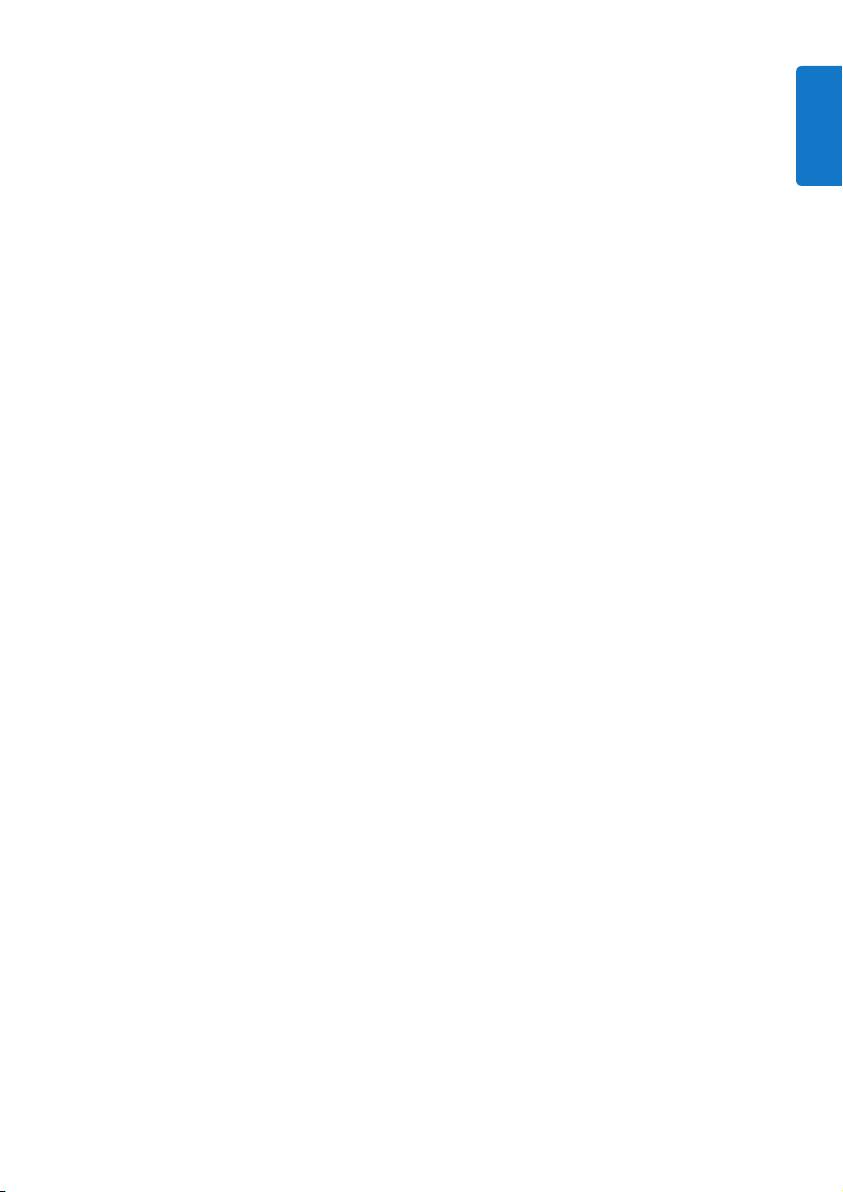
ENGLISH
25
Ensure that 3 fresh AA batteries are installed in
the remote.
What should I do if one or more keys are
not working correctly?
This usually means the specific function is not
available on the original remote control. Keep
in mind that your universal remote for iPod™
only has hard keys, so only the hard keys on the
remote that have a function in the device will
work. It may also mean that the code behind
the key is defective. You can fix keys from your
original remote control. Some keys have device
specific functions.
What should I do if the Volume keys are
not working properly?
This means the default source device for your
device is not installed. After adding devices, the
SJM3152 automatically copies the Volume keys
and Mute key, as follows:
• Videodevices,likeDVD,DVDR,VCR
and Satellite box, use the Volume keys
of the TV.
• Audiodevices,likeCD,DMRand
Tuner, use the Volume keys of the
Amplifier or Receiver. If you did not
install the source device, the Volume
keys and the Mute key will not work.
You can choose to install the source
device on your remote.
What do I do if I cannot see all the music
available on my iTunes on my universal
remote for iPod™ screen?
Only music that is available in the library of your
iPod™ is shown on the remote. Save the music
available on your iTunes library in the library of
your selected iPod™.
What do I do if I cannot wake-up the
universal remote for iPod™?
This means the battery level is too low. Take out
the batteries and insert new batteries.
Frequently asked questions
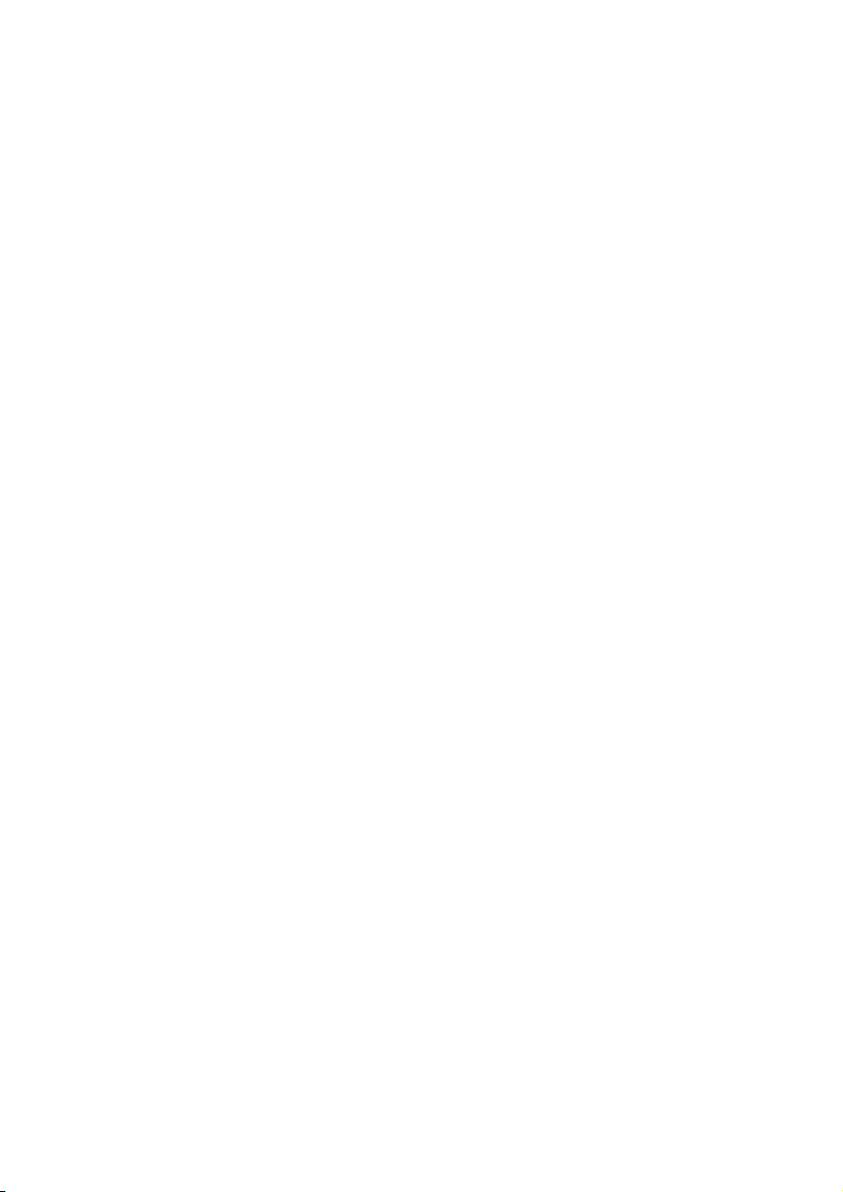
26
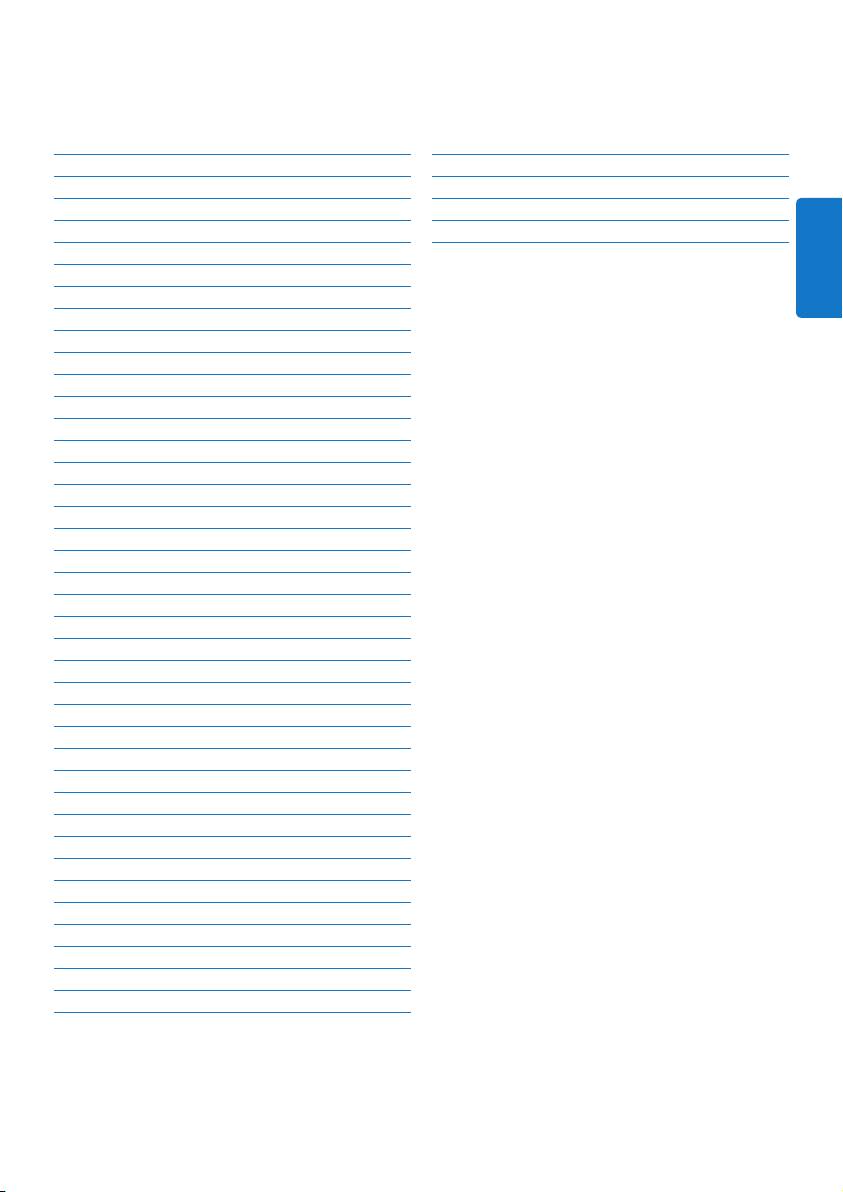
GERMAN
27
Inhaltsverzeichnis
1. Wichtig 28
6. Garantie und Kundendienst 46
2. Universalfernbedienung und
7. Technische Daten 47
Dockingstation für iPod™ 30
2.1 Verpackungsinhalt 31
8. Häufig gestellte Fragen (FAQ) 48
2.2 Zusätzlich benötigt 31
2.3 Universalfernbedienung und
Dockingstation für iPod™ – Übersicht 32
2.4 Hauptmenü – Übersicht 32
3. Erste Schritte 33
3.1 Vorbereiten 33
3.2 Anschließen 33
3.3 Installieren 34
4. Verwenden der
Universalfernbedienung und
Dockingstation für iPod™ 36
4.1 Verwenden der Universalfernbedienung
für iPod™ als Steuerung für Ihren iPod™ 36
4.2 Suchen und Wiedergeben von Musik
von Ihrem iPod™ 36
4.3 Verwenden der Universalfernbedienung
für iPod™ als Universalfernbedienung 38
4.4 Starten einer Aktivität 39
4.5 Wechseln der Batterien 39
5. Weitere Verwendungen der
Universalfernbedienung und
Dockingstation für iPod™ 40
5.1 HinzufügenvonGeräten 40
5.2 LöschenvonGeräten 41
5.3 Lernen von Tastencodes 41
5.4 Hinzufügen von Funktionen 42
5.5 Hinzufügen von Aktivitäten 42
5.6 Löschen von Aktivitäten 43
5.7 Funkeinstellungen 43
5.8 Ändern der Sprache 44
5.9 Kopieren der Lautstärketaste 44
5.10 Ändern der Displayabschaltzeit 45
5.11 Vollständiges Zurücksetzen 45
Inhaltsverzeichnis
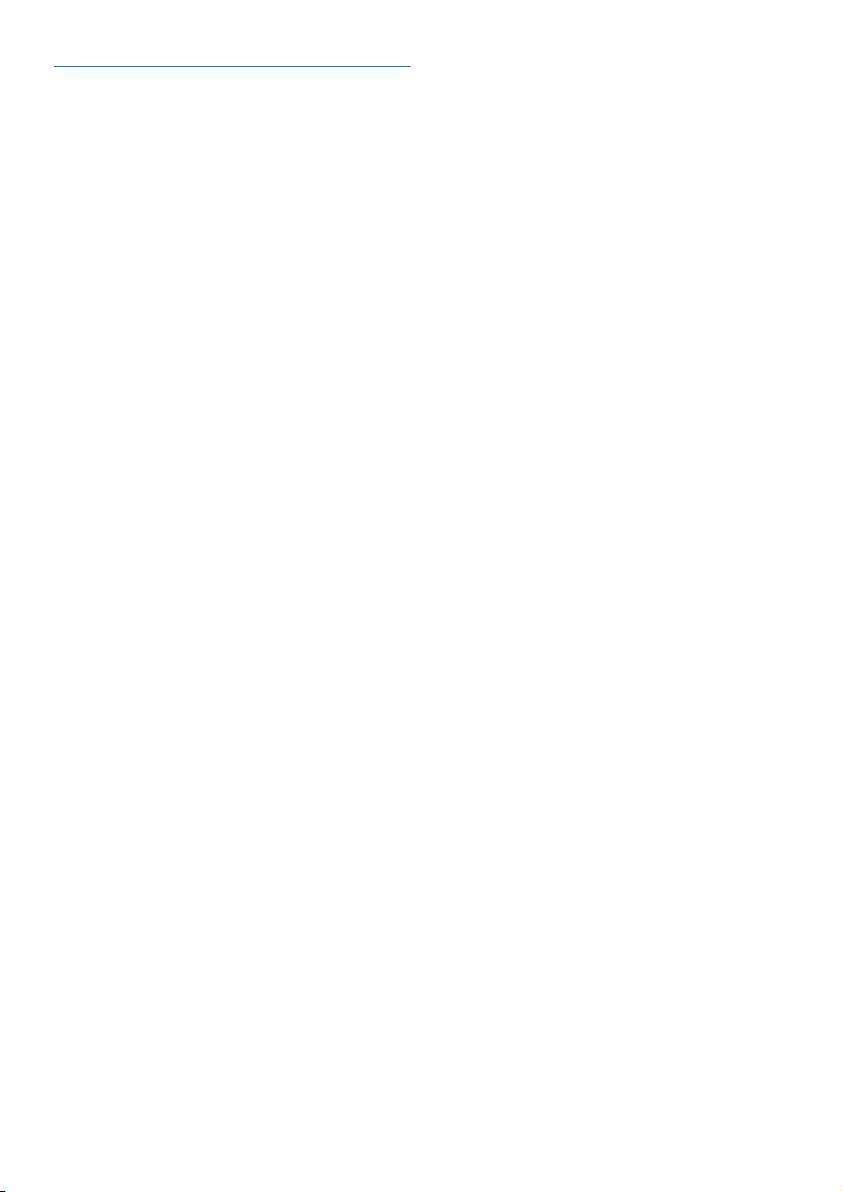
28
• VergrößernSiedenAbstandzwischendem
1 Wichtig
GerätunddemEmpfänger.
• SchließenSiedasGerätundden
Nehmen Sie sich vor Verwendung der
Empfänger an zwei unterschiedliche
Universalfernbedienung und Dockingstation für
Stromkreise an.
iPod™ die Zeit, dieses Benutzerhandbuch zu lesen.
• WendenSiesichanIhrenHändler
Es enthält wichtige Informationen und Hinweise
oder einen erfahrenen Radio- und
zum Betrieb der Universalfernbedienung und
Fernsehtechniker.
Dockingstation für iPod™.
Jegliche nicht autorisierte Modifikation an diesem
© 2008 Philips Consumer Lifestyle.
GerätkanndenWiderrufderBerechtigungzum
Alle Rechte vorbehalten. Die Vervielfältigung
BetriebdesGeräteszurFolgehaben.
alsGanzesoderinTeilenohneschriftliche
GenehmigungdesUrheberrechtsinhabers
ICES-Erklärung (Kanada)
ist verboten. Die Marken sind Eigentum von
This Class B digital apparatus complies with
Koninklijke Philips Electronics N.V. oder der
Canadian ICES-003.
jeweiligen Inhaber.
EntsorgungIhresaltenGeräts:
FCC-Konformitätserklärung
IhrGerätwurdeunterVerwendung
DiesesGerätentsprichtdenFCC-Vorschriften,
hochwertiger Materialien und Komponenten
Abschnitt 15. Der Betrieb unterliegt den folgenden
entwickelt und hergestellt, die recycelt und
zwei Bedingungen:
wieder verwendet werden können.
1DiesesGerätdarfkeinenachteiligenStörungen
verursachen, und
2diesesGerätmussalleempfangenenStörungen
annehmen, einschließlich solcher Störungen, die
einen unerwünschten Betrieb verursachen.
D Hinweis
DiesesGerätwurdegetestetunderfülltdie
Bestimmungen für Digitalgeräte der Klasse
B gemäß Abschnitt 15 der FCC-Vorschriften.
Diese Bestimmungen sehen einen angemessenen
Schutz vor Störungen und Interferenzen bei der
InstallationinWohnanlagenvor.DiesesGerät
erzeugt und nutzt Hochfrequenzenergie und kann
solche abstrahlen. Wenn es nicht vorschriftsmäßig
installiert und verwendet wird, kann es Störungen
des Radio- und Fernsehempfangs verursachen. Es
kann jedoch nicht ausgeschlossen werden, dass bei
einer bestimmten Installation Störungen auftreten.
WenndiesesGerätStörungenbeimRadio-oder
Fernsehempfang verursacht, was durch Ein- und
AusschaltendesGerätesfestgestelltwerdenkann,
können Sie versuchen, diese Störungen durch
eine oder mehrere der folgenden Maßnahmen zu
beheben:
• RichtenSiedieEmpfangsantenneneuaus,
oder verändern Sie ihre Position.
Wichtig
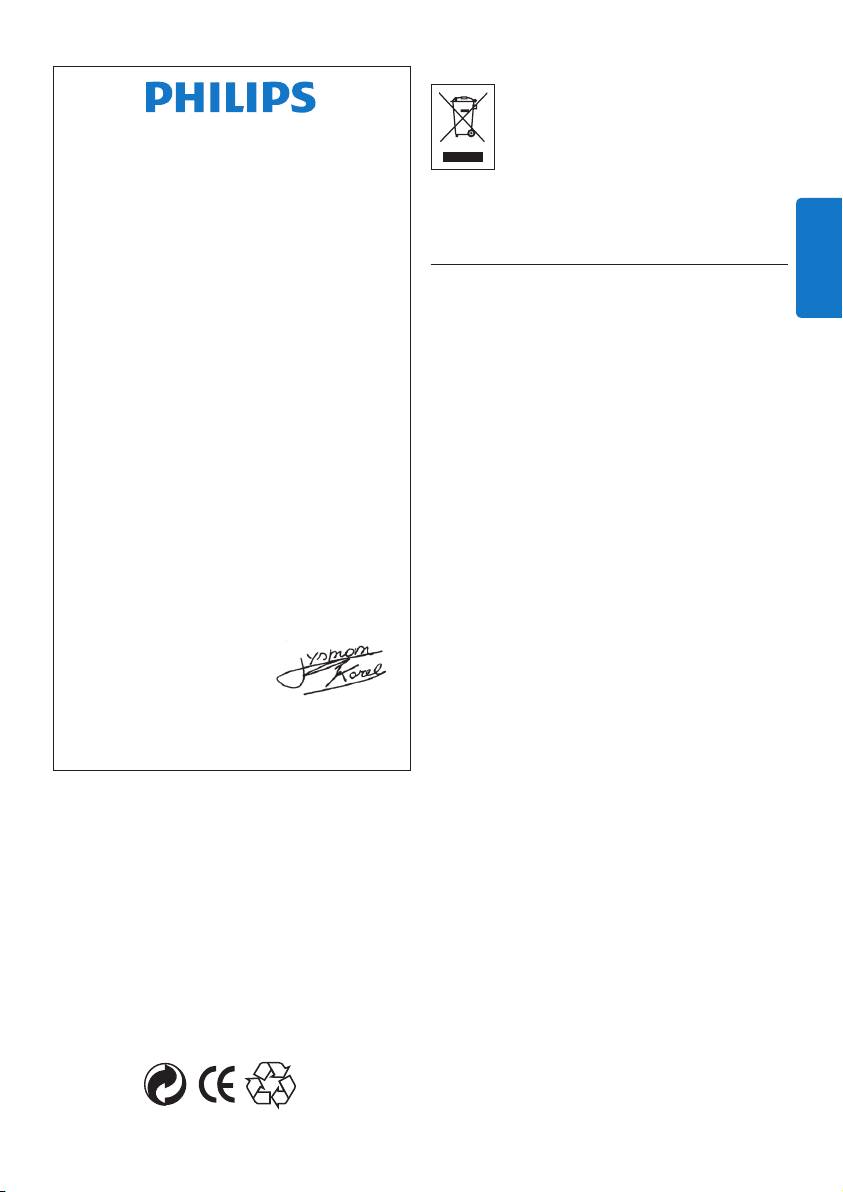
GERMAN
29
Befindet sich dieses Symbol
(durchgestrichene Abfalltonne auf
Rädern)aufdemGerät,bedeutetdies,
dassfürdiesesGerätdieEuropäische
Richtlinie2002/96/EGgilt.
Informieren Sie sich über die geltenden
Bestimmungen zur getrennten Sammlung von
Elektro- und Elektronik-Altgeräten in Ihrem Land.
Ihr Produkt enthält den Europäischen
Richtlinien 2006/66/EC entsprechende
Batterien, welche nicht im Haushaltsmüll
zu entsorgen sind. Bitte informieren
Sie sich über die örtlichen gesonderten
Entsorgungsmethoden für Batterien,
da eine sachgemässe Entsorgung dazu
beiträgt negative Auswirkungen auf
die Umwelt und unsere Gesundheit zu
vermeiden.
Ihr Produkt enthält Batterien, die
keinem Kontakt mit Wasser oder
direkter Hitzeeinwirkung ausgesetzt
werden dürfen. Bitte informieren Sie
sich über die örtlichen gesonderten
Entsorgungsmethoden für Batterien,
da eine sachgemässe Entsorgung dazu
beiträgt negative Auswirkungen auf
die Umwelt und unsere Gesundheit zu
vermeiden. Der Netzstecker des Adapters
dieses Produkts dient zum Abschalten und
darf nicht beschädigt werden.
B Warnungen
• SetzenSiedasGerätwederRegennoch
Wasser aus.
• SetzenSiedasGerätkeinemdirektem
Sonnenlicht aus, um einen Wärmestau
zu vermeiden.
• VersuchenSienicht,dasGerätzu
demontieren oder zu reparieren.
• SetzenSiedasGerätkeinenhohen
Spannungen aus.
• AchtenSiebeimBatteriewechseldarauf,
nicht verschiedene Batterietypen zu
kombinieren oder Zink-Kohle-Batterien
in die Fernbedienung einzusetzen. Dies
kann undefinierte Betriebszustände zur
Folge haben.
Entsorgen Sie die Verpackung vorschriftgemäß.
Wichtig
AQ95-56F-1115KR
(report No.)
EC DECLARATION OF CONFORMITY
We, Philips Consumer Lifestyle: BU P&A: Building SFF5
(manufacturer’s name)
P.O. Box 80002, 5600 JB Eindhoven, The Netherlands
(manufacturer’s address)
declare under our responsibility that the product:
Philips SJM3152 -/05 -/12
(name) (type or model)
RF remote control and docking station
(product description)
to which this declaration relates is in conformity
with the following standards:
EN300 400 -2 V1.1.2:2004
EN301 489-17 V1.2.1:2002
EN300 328 V1.6.1:2004
EN50371:2000
EN60950-1:2001 + A11:2004
(title and/or number and date or issue of the standards)
following the provisions of 1999/5/EC (R&TTE Directive)
and is produced by a manufacturing organisation
on ISO 9000 level.
K. Rysman
Eindhoven, 21/10/2008
Approbation manager
(place, date)
(signature, name and function)
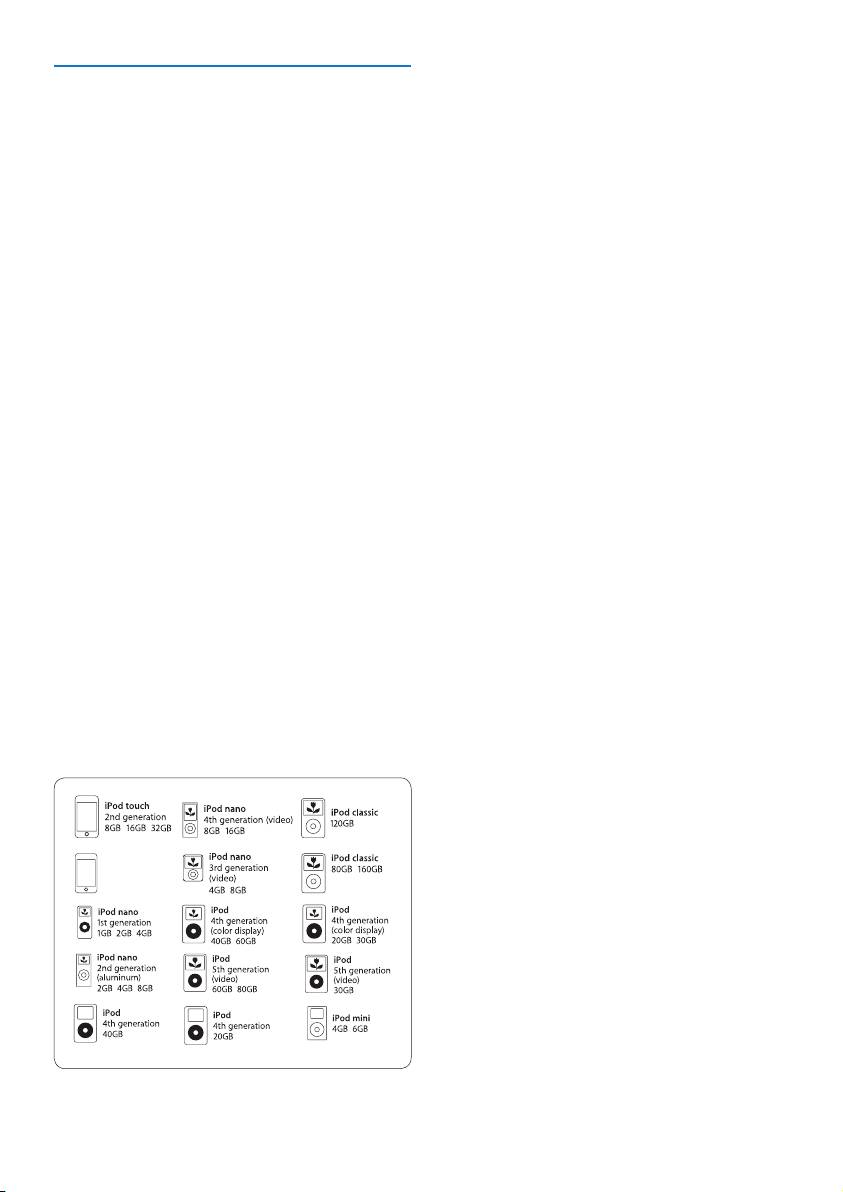
30
2 Universalfernbedienung und
Dockingstation für iPod™
Glückwunsch zum Kauf eines Qualitätsprodukts
von Philips!
Um den von Philips bereitgestellten
Kundendienst in vollem Umfang nutzen zu
können, registrieren Sie Ihr Produkt unter
www.philips.com/welcome.
Mit der Universalfernbedienung und
Dockingstation für iPod™ können Sie Ihren
iPod™fernbedienenundgleichzeitigauaden.
Außerdem können Sie damit bis zu 6 weitere
AV-Gerätesteuern.Philipsbieteteineganze
Produktlinie an, mit der Sie Ihren iPod™
erweitern können.
Die Universalfernbedienung und Dockingstation
für iPod™ ist für alle iPod™-Modelle mit
Dock-Anschluss geeignet. Um eine optimale
Verbindung herzustellen, verwenden Sie den mit
Ihrem iPod™ mitgelieferten Dockingadapter,
oder wählen Sie aus den 5 mit der
Universalfernbedienung und Dockingstation für
iPod™ mitgelieferten Adaptern die geeignete
Ausführung aus.
D Hinweis
Philips SJM3152 ist mit folgenden iPod-Modellen
kompatibel:
iPod touch
8GB 16 GB 32GB
D Hinweis
Stereo-undA/V-Gerätekönnennurüber
Infrarot, d. h. über eine optische Sichtverbindung
gesteuert werden. Die Reichweite zum Steuern
dieserGeräteistauf10mbegrenzt,unddie
Fernbedienung muss eine Sichtverbindung
zumIR-AnschlussderAV-Gerätehaben.Die
FernbedienungkannnurGerätesteuern,die
über einen IR-Sensor verfügen.
In diesem Abschnitt finden Sie eine Übersicht
der Bedienelemente und Funktionen der
Universalfernbedienung und Dockingstation für
iPod™.
Wichtige Produktinfos
• SteuerungvoniPod™,Fernsehgerät,
Videorecorder, DVD-Player,
Kabel- und Satellitensystemen
• SteuerungvoniPod™undHome-
Entertainment-Systemen.
• LCD-Bildschirmmit
Hintergrundbeleuchtung
• KomfortableAnzeigedesiPod™-Menüs,
der Wiedergabelisten und Bibliotheken,
auch bei schlechten Lichtverhältnissen.
• WiedergabevonIhremiPod™überIhr
Home-Entertainment-System
• AuadendesiPod™inderDockingstation,
an die die Stereoanlage über das
mitgelieferte AV-Kabel angeschlossen ist.
• SteuerndesiPod™durchWände,
Stockwerke und Türen, Zimmerdecken und
Fenster mit der 2-Weg- HF-Technologie.
• BedienendesMenüs,derFunktionen,der
Wiedergabelisten und Bibliotheken des
iPod™ an praktisch jedem Ort im Haus.
• Dockingstation
• GleichzeitigesAuadendesiPod™und
Wiedergabe.
• AnzeigenderVideobibliothekaufeinem
größeren Bildschirm
• EinfacherAnschlussamFernsehgerätmit
dem S-Video-Ausgangskabel oder dem
Cinch-AV-Kabel (gelber Cinch-Stecker).
Universalfernbedienung und Dockingstation für iPod™
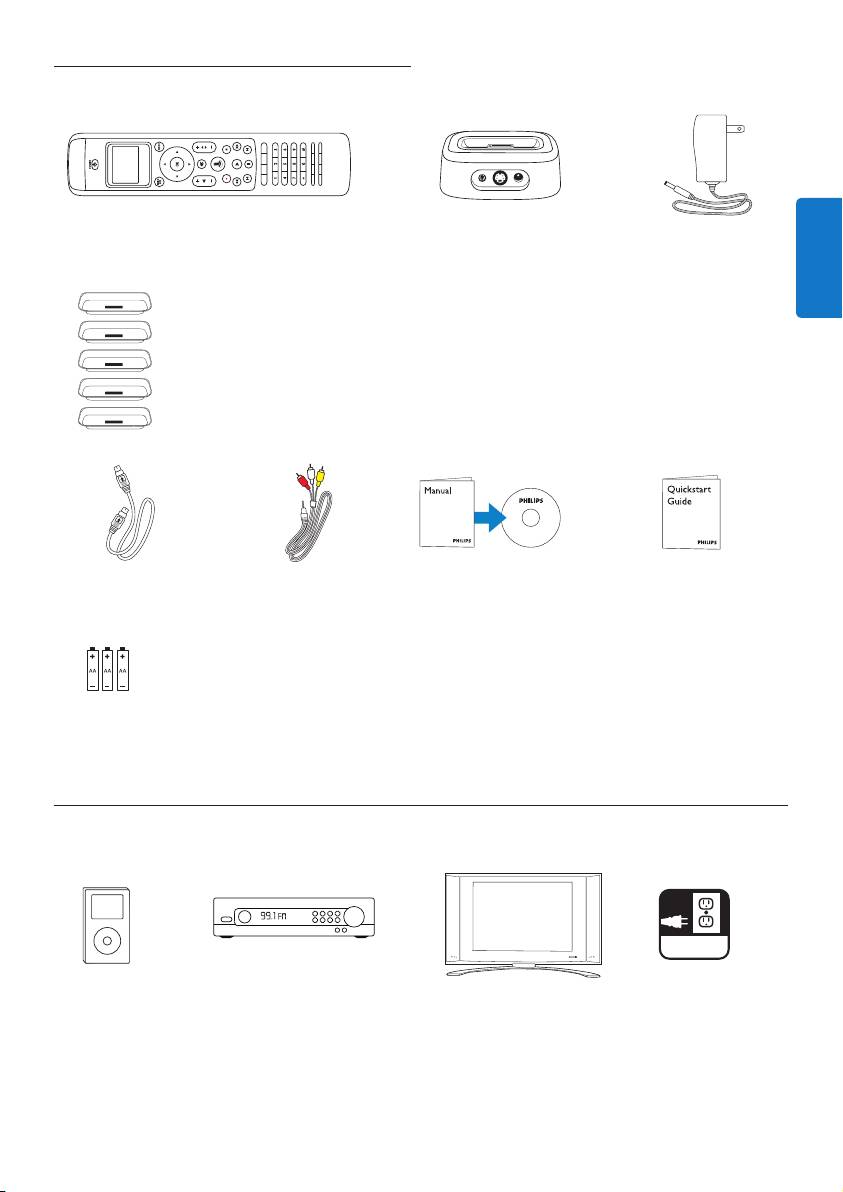
GERMAN
31
2.1 Verpackungsinhalt
Universalfernbedienung Dockingstation für iPod™ Netzgerät
5 iPod™-Dock-Adapter: *
•Typ3fürmini
•Typ4für4G20GB
•Typ5für4G40GB
•Typ6füriPod™mitFarbdisplay20GB/30GB
•Typ7füriPod™mitFarbdisplay60GB
S-Video-Kabel 3,5-mm/Cinch-AV-Kabel CD-ROM mit Kurzanleitung
Bedienungsanleitung
(3) AA-Batterien
*Verwenden Sie für neuere iPod™-Modelle den mit dem iPod™ mitgelieferten Adapter.
2.2 Zusätzlich benötigt
oder
iPod™ mit Stereo-Receiver Fernsehgerät Netzsteckdose
Dock-Anschluss
Universalfernbedienung und Dockingstation für iPod™
AC
AC
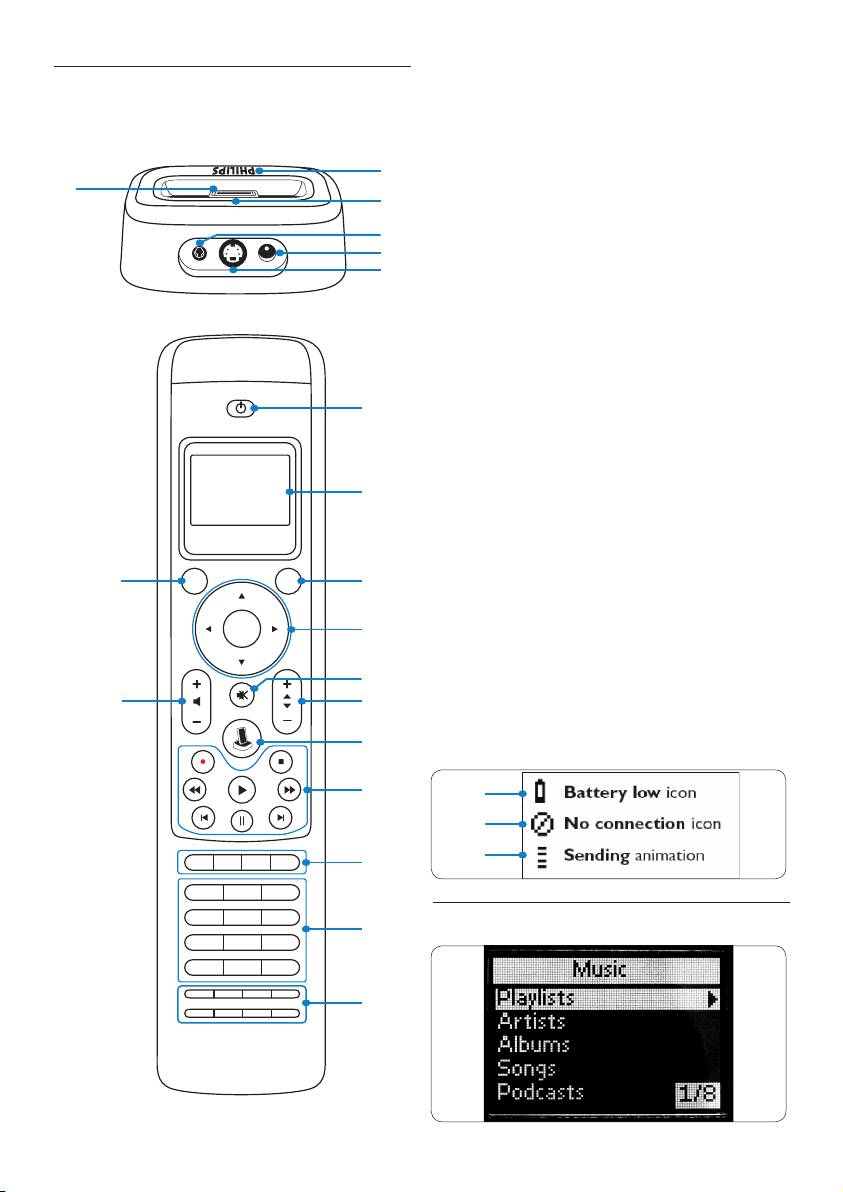
32
2.3 Universalfernbedienung und
Dockingstation:
Dockingstation für iPod™ –
1. LED-Signalleuchte
Übersicht
2. Schlitze zum Entfernen des Ladeadapters
3. 3,5-mm-AV-Ausgangsbuchse
4. Gleichspannungsbuchse
5. S-Video-Ausgangsbuchse
6. iPod™-Anschluss
Fernbedienung:
1. Einschalttaste
2. LCD-Bildschirm
3. MODE-Taste
4. Cursortasten ( Navigation) und OK-Taste
5. Stummschaltungstaste
6. Lautstärke erhöhen/verringern
7. iPod™-Starttaste
8. Wiedergabetasten (Wiedergabe,
Aufnahme, Stopp, Rücklauf, Schnellvorlauf,
Pause, Überspringen, Weiter)
9. GerätespezischeTasten
(Programmübersicht, Live TV, HDD, Menü)
10. Zifferntasten
11. GerätespezischeTasten(CC/Text,
Löschen, Eingabe, Zoomen/16:9, Titel,
Kapitel, Untertitel, CC & Zoomen für /
27 Text & 16:9 für /10, Audio)
12. Kanal+/-
13. Lautstärketaste
14. Symbol für schwache Batterie (siehe unten)
15. Symbol für keine Verbindung (siehe unten)
16. IR-Übertragungssymbol (siehe unten)
14
15
16
2.4 Hauptmenü – Übersicht
1
6
2
3
4
5
POWER
1
2
MAIN
13
VOL
MODE
3
OK
4
5
612
7
8
9
1 2 3
4 5 6
10
7 8 9
*
0 #
11
Universalfernbedienung und Dockingstation für iPod™ – Übersicht
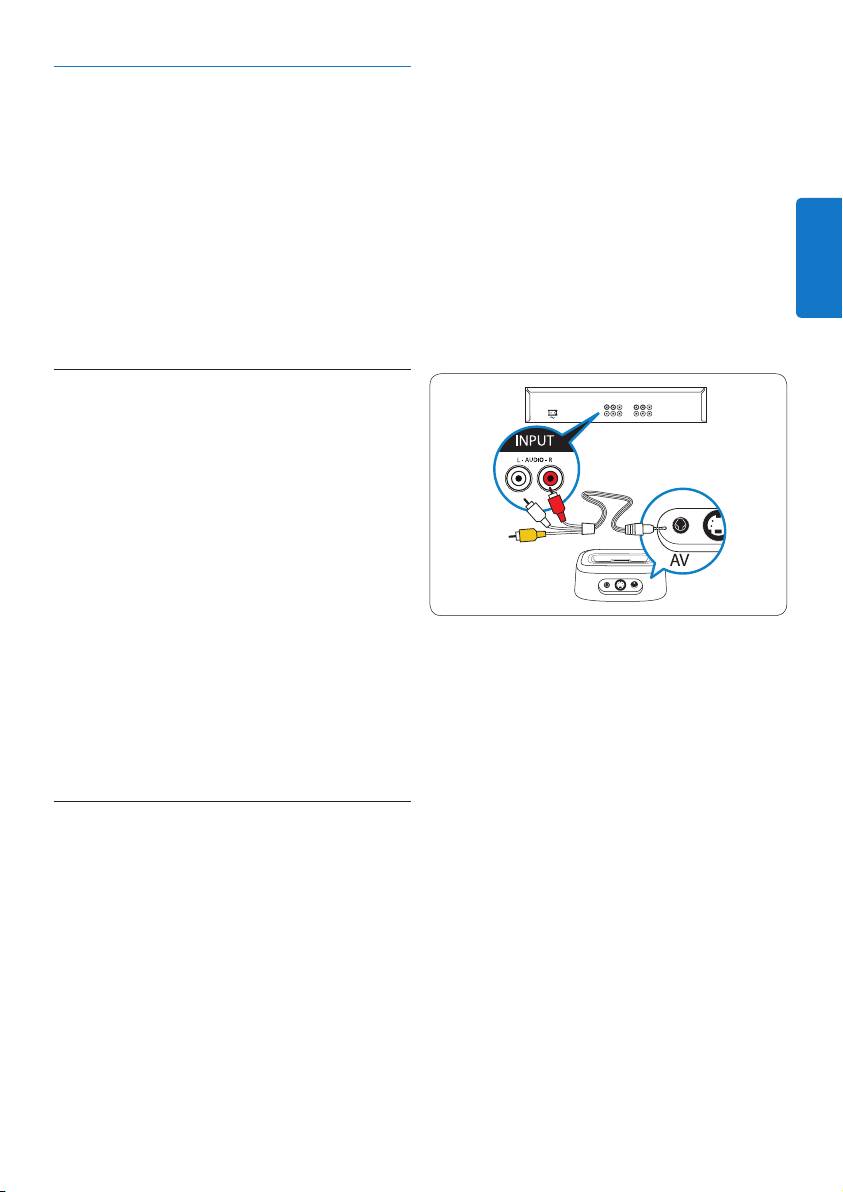
GERMAN
33
2. Verbinden Sie den 3,5-mm-Klinkenstecker
3 Erste Schritte
des mitgelieferten AV-Kabels mit der
mit „AV“ beschrifteten Buchse der
B Warnung
Dockingstation.
Lesen Sie die Sicherheitshinweise in Abschnitt
3. Verbinden Sie ein Ende des
1.1, Wichtig sorgfältig durch, bevor Sie die
Stromversorgungskabels mit einer
Universalfernbedienung und Dockingstation für
Netzsteckdose und das andere Ende mit
iPod™ anschließen.
der Buchse „DC 12V“ an der Rückseite der
Dockingstation.
In diesem Abschnitt wird die Erstinstallation der
4. Legen Sie die 3 mitgelieferten AA-Batterien
Universalfernbedienung und Dockingstation für
in das Batteriefach der Fernbedienung
iPod™ erläutert.
ein. Beachten Sie die Polaritätssymbole im
Batteriefach.
3.1 Vorbereiten
1. Entnehmen Sie den gesamten
Verpackungsinhalt.
2. Stellen Sie die Dockingstation in der Nähe
des Home-Entertainment-Systems, der
Stereoanlage oder des Fernsehgeräts auf.
3. Schalten Sie alle Unterhaltungselektronikgeräte
in Ihrem Haus aus.
4. Suchen Sie eine nahe gelegene, freie
Netzsteckdose.
5. Entfernen Sie die Bildschirm-Schutzabdeckung
von der Universalfernbedienung für iPod™.
6. Entfernen Sie die Schutzabdeckung des
Für Videowiedergabe:
iPod™-Anschlusses von der Dockingstation.
1. Verbinden Sie ein Ende des mitgelieferten
7. Wählen Sie den richtigen Dock-Adapter für
S-Video-Kabels an der Videoeingangsbuchse
Ihr spezifisches iPod™-Modell aus.
Ihres Home-Entertainment-Systems oder
8. Setzen Sie den richtigen Dock-Adapter in die
Fernsehgeräts an.
Dockingstation ein.
2. Schließen Sie das andere Ende des
mitgelieferten S-Video-Kabels an die
mit „S-Video“ beschrifteten Buchse der
3.2 Anschließen
Dockingstation an. Wenn Sie die Composite-
Video-Buchsen verwenden (FBAS), verbinden
Für Stereo-Wiedergabe:
Sie den gelben Cinch-Stecker mit der Cinch-
1. Schließen Sie die roten und weißen
Videobuchse am Fernsehgerät.
Cinch-Stecker des mitgelieferten AV-Kabels
3. Verbinden Sie ein Ende des
an die Cinch-Audioeingangsbuchsen Ihres
Stromversorgungskabels mit einer
Home-Entertainment-Systems oder Ihrer
Netzsteckdose. Verbinden Sie das andere
Stereoanlage an.
Ende mit der Buchse „DC 12V“ an der
Rückseite der Dockingstation.
D Hinweis
4. Legen Sie die 3 mitgelieferten AA-Batterien
WennSiedasGerätnichtmiteinemVideogerät
in das Batteriefach der Fernbedienung
verbinden oder es über den S-Video-Anschluss mit
ein. Beachten Sie die Polaritätssymbole im
einem Videogerät verbinden möchten, lassen Sie
Batteriefach.
den gelben Cinch-Stecker am Kabelende frei.
Erste Schritte
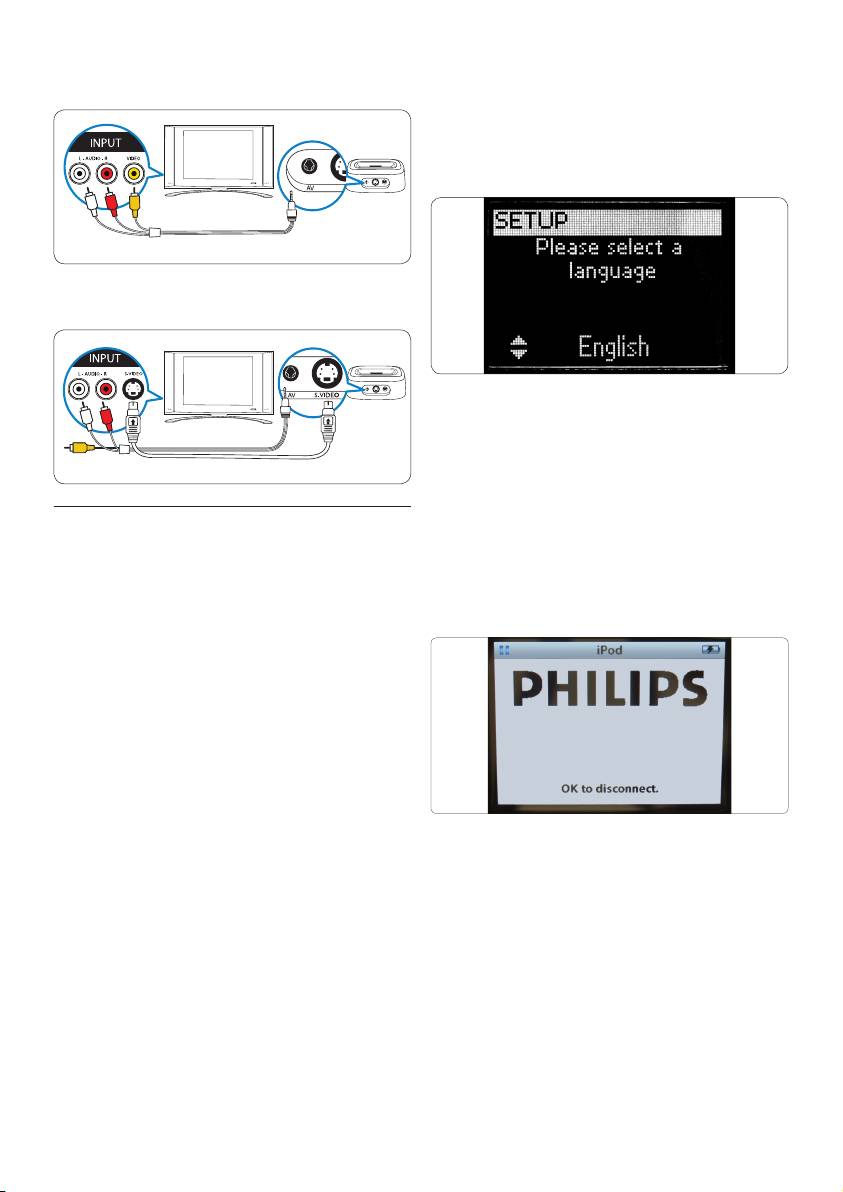
34
S-Video-Verbindung
Ersteinrichtung der Universalfernbedienung für
iPod™:
1. Wählen Sie mit den Cursortasten die
Sprache für die Anweisungen auf der
Fernbedienung aus. Drücken Sie auf OK.
S-Video-Verbindung
Während der Paarung der Fernbedienung mit
der Dockingstation muss sich die Fernbedienung
in einem Abstand von 1 m zur Dockingstation
befinden.
3.3 Installieren
D Hinweis
Während sich der iPod™ in der Dockingstation
Nach dem Einlegen der Batterien in die
befindet, wird auf dem Bildschirm des iPod™ die
Fernbedienung und dem Anschließen aller
nachfolgende Meldung angezeigt. Dies verweist
entsprechenden Kabel müssen Sie eine
auf eine ordnungsgemäße Funktion.
„Paarung“ der Dockingstation mit der
Fernbedienung vornehmen.
D Hinweis
Es wird empfohlen, die Ersteinrichtung
einschließlich der „Paarung“ auszuführen, bevor
Sie den iPod™ in die Dockingstation einsetzen.
Paarung von Dockingstation und Fernbedienung
bei der ersten Inbetriebnahme:
1. Drücken Sie auf der Fernbedienung die
2. Wählen Sie „Next“ (Weiter), und drücken
Taste POWER.
Sie auf OK.
2. Während dieses Vorgangs muss sich die
3. BestätigenSie,dassSieweitereGeräte
Fernbedienung in einem Abstand von
hinzufügen möchten, wie z B. ein
1 m zur Dockingstation befinden.
Fernsehgerät oder einen DVD-Player,
3. Befolgen Sie die Eingabeaufforderungen
indem Sie die Option „Yes“ (Ja) auswählen.
des Einrichtungsassistenten auf dem
Drücken Sie auf OK. Hierdurch werden die
Bildschirm.
OriginalfernbedienungenderGerätedurch
die Universalfernbedienung für iPod™ ersetzt.
Der Einrichtungsassistent führt Sie durch die
einzelnen Schritte der Ersteinrichtung der
Universalfernbedienung für iPod™.
Erste Schritte
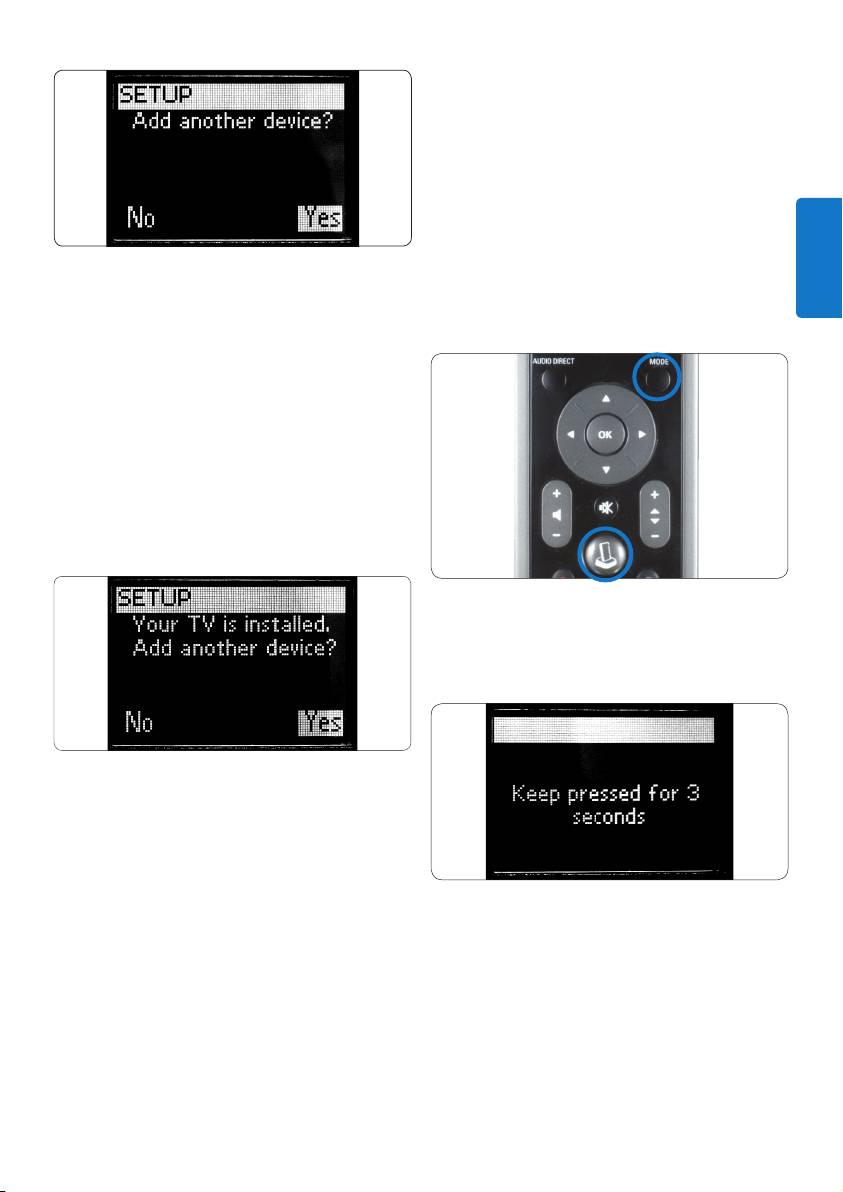
GERMAN
35
3. WennSiedasHinzufügenvonGeräten
abgeschlossen haben, wählen Sie die
Option „No“ (Nein) aus. Drücken Sie auf
OK. Beenden Sie den Assistenten.
D Hinweis
Anpassen können Sie die Einstellungen der
Universalfernbedienung für iPod™ auch
nach der Erstinstallation jederzeit über das
Einrichtungsmenü. Drücken Sie die MODE-Taste
und die IPOD™-STARTTASTE 3 Sekunden lang
4. Wählen Sie mit den Cursortasten den
gleichzeitig.
TypunddieMarkedesGerätsaus,dasSie
hinzufügen möchten. Drücken Sie auf OK.
Die Fernbedienung durchsucht jetzt die
Datenbank nach verfügbaren Codesätzen.
5. Folgen Sie den Anweisungen am Bildschirm,
um die Codes zu testen. Wenn ein
funktionierender Codesatz gefunden
wurde,istdasGerätkorrektinstalliert.
WenndasGerätkorrektinstalliertist,
wird der folgende Bildschirm angezeigt:
Auf dem Bildschirm wird die Aufforderung
angezeigt, die beiden Tasten 3 Sekunden lang
gedrückt zu halten, um den Einrichtungsmodus
aufzurufen.
Wenn kein funktionierender Codesatz gefunden
wurde:
•SiekönneneinevollständigeDatenbanksuche
durchführen, um einen richtigen Codesatz zu
finden. Dieser Vorgang kann bis zu 25 Minuten
dauern.
•SiekönnenCodesvonderriginalfernbedienung
lernen.
SofügenSieeinzusätzlichesGeräthinzu:
1. Wählen Sie die Option „Yes“ (Ja) aus, und
drücken Sie auf OK.
2. Wiederholen Sie diesen Vorgang für jedes
zusätzlicheGerät.
Erste Schritte
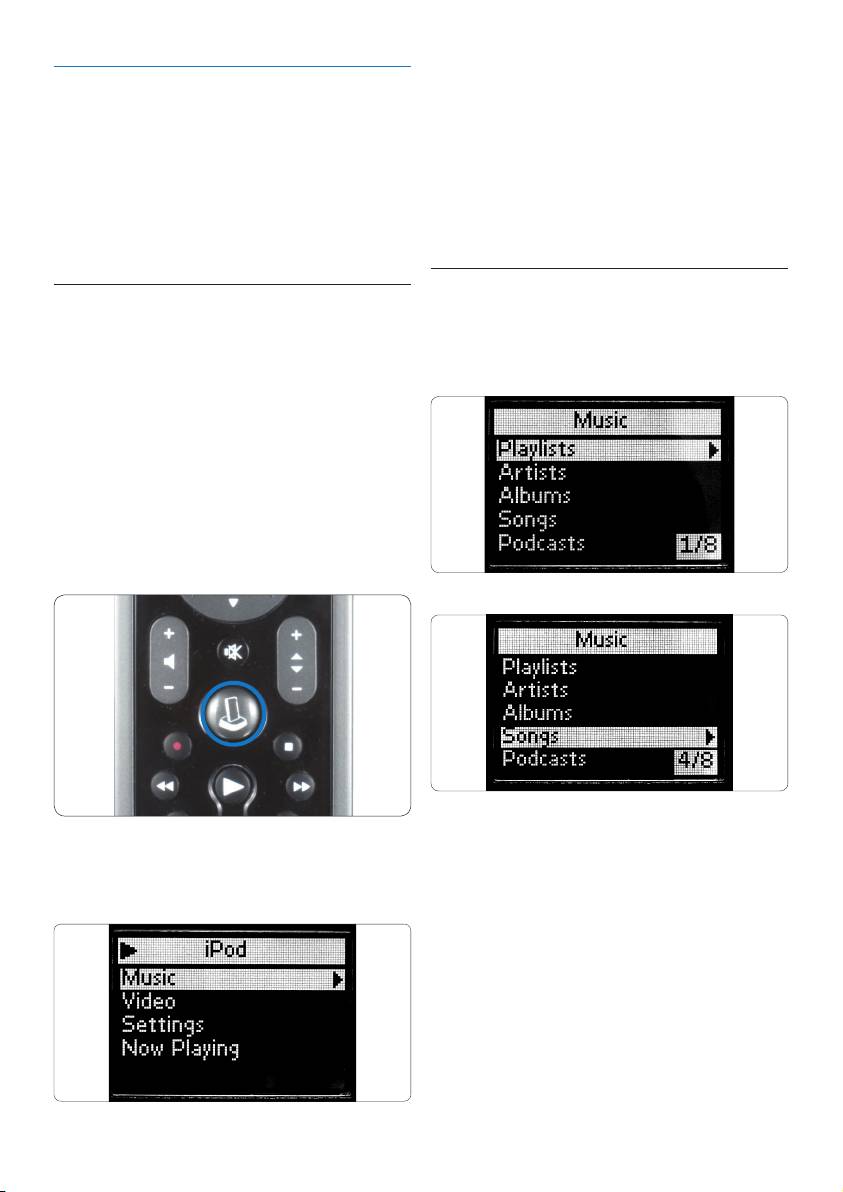
36
D Hinweis
4. Verwenden der
Wenn in der oberen rechten Ecke des Bildschirms
das Symbol für keine Verbindung zu blinken
Universalfernbedienung und
beginnt, kann die Universalfernbedienung für
Dockingstation für iPod™
iPod™ keine Verbindung zur Dockingstation für
iPod™ herstellen. Zur Problembehebung siehe
Lernen Sie die Bedienung der Universal-
Abschnitt 8, Häufig gestellte Fragen (FAQ).
fernbedienung und Dockingstation für iPod™ kennen.
4.2 Suchen und Wiedergeben von Musik
4.1 Verwenden der Universal-
von Ihrem iPod™
fernbedienung für iPod™ als
Steuerung für Ihren iPod™
Das Menü der Universalfernbedienung für
iPod™ ist dem Menü des iPod™ ähnlich.
Steuern der Menüs, Wiedergabelisten und Musik-
und Videobibliotheken des iPod™.
1. Setzen Sie den richtigen Dock-Adapter
für Ihr spezifisches iPod™-Modell in die
Dockingstation ein.
2. Setzen Sie den iPod™ in die
Dockingstation ein. Der Ladevorgang
beginnt automatisch.
3. Drücken Sie die IPOD™-STARTTASTE.
Navigieren im iPod™-Modus:
1. Navigieren Sie zu „Music“, „Settings, „Now
Die Fernbedienung stellt eine Verbindung zum
Playing“ (Musik, Einstellungen, Sie hören).
iPod™ in der Dockingstation her und zeigt die
Drücken Sie auf OK, um die gewünschte
Wiedergabelisten des iPod™-Menüs an.
Option auszuwählen.
D Hinweis
Wenn der iPod™ nicht über Videofunktionen
verfügt, wird die Videooption nicht auf dem
Bildschirm angezeigt.
D Hinweis
„Now Playing“ (Sie hören) wird nur während
der Wiedergabe eines Musiktitels angezeigt.
Verwenden der Universalfernbedienung und Dockingstation für iPod™
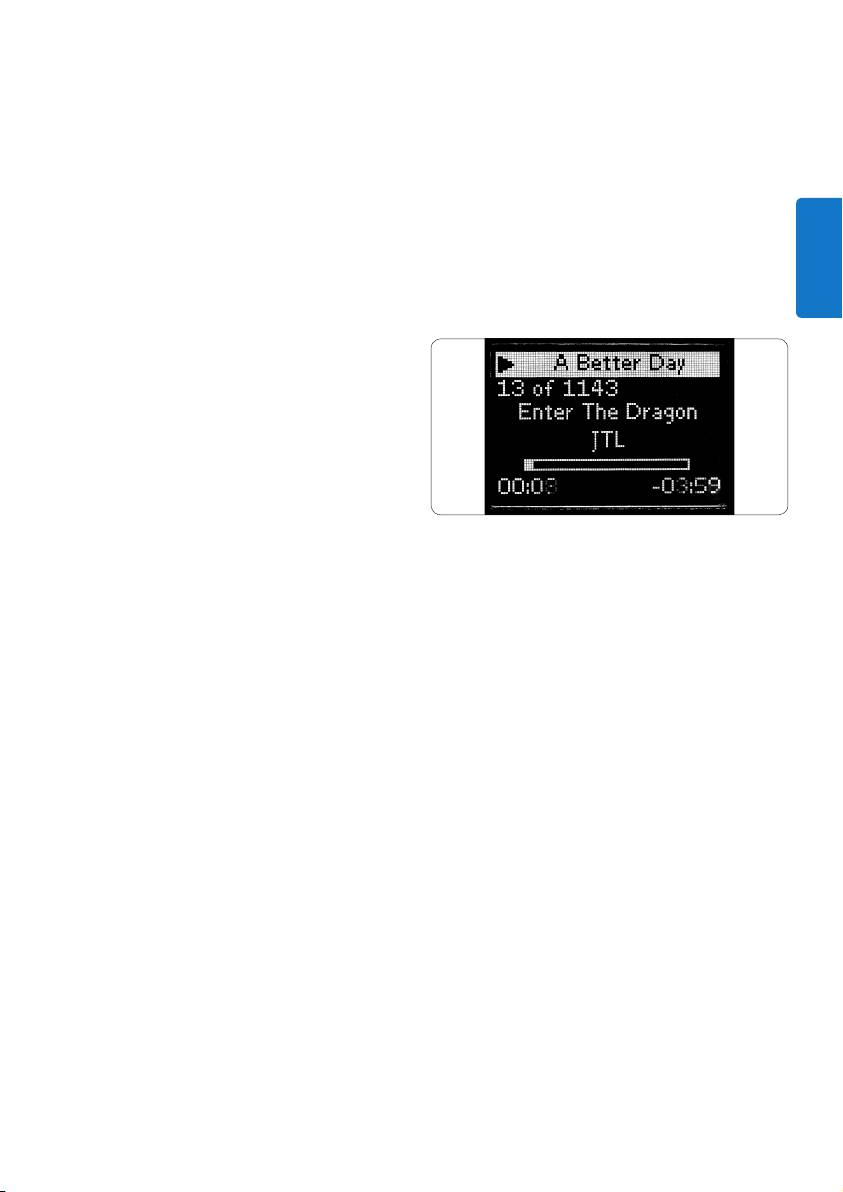
GERMAN
37
2. Drücken Sie > oder OK auf dem
b. Drücken Sie <, um zum vorherigen
Navigationsrad, um zum nächsten Bildschirm
Bildschirm zurückzukehren. Drücken
zu wechseln.
Sie OK, um zum nächsten Bildschirm zu
3. Wenn Sie „Music“ (Musik) auswählen, werden
wechseln.
die folgenden Optionen angezeigt:
c. Wiederholen Sie den Vorgang, bis Sie die
Playlists (Wiedergabelisten)
gewünschte Auswahl getroffen haben.
Artists (Interpreten)
Albums (Alben)
5. Wenn Sie „Now Playing“ (Sie hören) wählen,
Songs (Musiktitel)
wird der zuletzt wiedergebebene Musiktitel
Podcasts (Podcasts)
angezeigt:
Genres(Musikrichtungen)
a. Drücken Sie <, um zum vorherigen
Composers (Komponisten)
Bildschirm zurückzukehren.
Audio Books (Hörbücher)
a. Um eines der Menüelemente auszuwählen
und zum nächsten Bildschirm zu
wechseln, drücken Sie > oder OK auf dem
Navigationsrad.
b. Drücken Sie <, um zum vorherigen
Bildschirm zurückzukehren, oder OK, um
zum nächsten Bildschirm zu wechseln.
c. Wiederholen Sie den Vorgang, bis Sie die
Wiedergabeauswahl abgeschlossen haben.
D Hinweis
D Hinweis
Im iPod™-Modus können Sie mit der Cursortaste
Die Universalfernbedienung und Dockingstation für
< zum vorherigen Bildschirm / Menüelement
iPod™ eignet sich nicht für das Durchsuchen und
zurückkehren. Drücken Sie auf OK, um eine
Steuern der Fotobibliothek auf dem iPod™.
Auswahl vorzunehmen und zum nächsten
Bildschirm zu wechseln.
So lässt sich die Lautstärke des iPod™ in der
Dockingstation und der angeschlossenen AV-
4. Wenn Sie „Settings“ (Einstellungen)
Geräte,wiez.B.Home-Entertainment-Systeme,
auswählen, werden die folgenden Optionen
Stereoanlage oder Fernsehgerät, steuern:
angezeigt:
1. Um den Audioausgangspegel der iPod™-
Shufe(ZufälligeTitel)
Dockingstation einzustellen, betätigen Sie
Die Optionen für die zufällige Wiedergabe
die Lautstärketasten + bzw. –. Im Display der
sind:
Fernbedienung wird ein Lautstärkebalken
„Off“ (Aus), „Songs“ (Musiktitel) und
eingeblendet.
„Albums“ (Album).
2. Wenn der Lautstärkepegel der Wiedergabe
Die Standardeinstellung für diese Option
weiterhin zu hoch oder zu niedrig ist,
ist OFF> (Aus)
drücken Sie die Taste MAIN VOL, um zum
Repeat (Wiederholen)
AV-GerätumzuschaltenunddieMaster-
Die Optionen für die Wiederholung sind:
Laustärke zu ändern.
Off (Aus), One (Einmalig) und All (Alles).
Die Standardeinstellung für diese Option
D Hinweis
ist OFF> (Aus)
FürdieSteuerungvonAV-Gerätenmüssendie
Komponenten über einen IR-Empfänger verfügen,
a. Um eines der Menüelemente auszuwählen
und die Universalfernbedienung für iPod™ muss
und zum nächsten Bildschirm zu wechseln,
sich in einer Sichtverbindung zu den Komponenten
drücken Sie > oder OK auf dem
innerhalb einer Entfernung von 10 m befinden.
Navigationsrad.
Verwenden der Universalfernbedienung und Dockingstation für iPod™
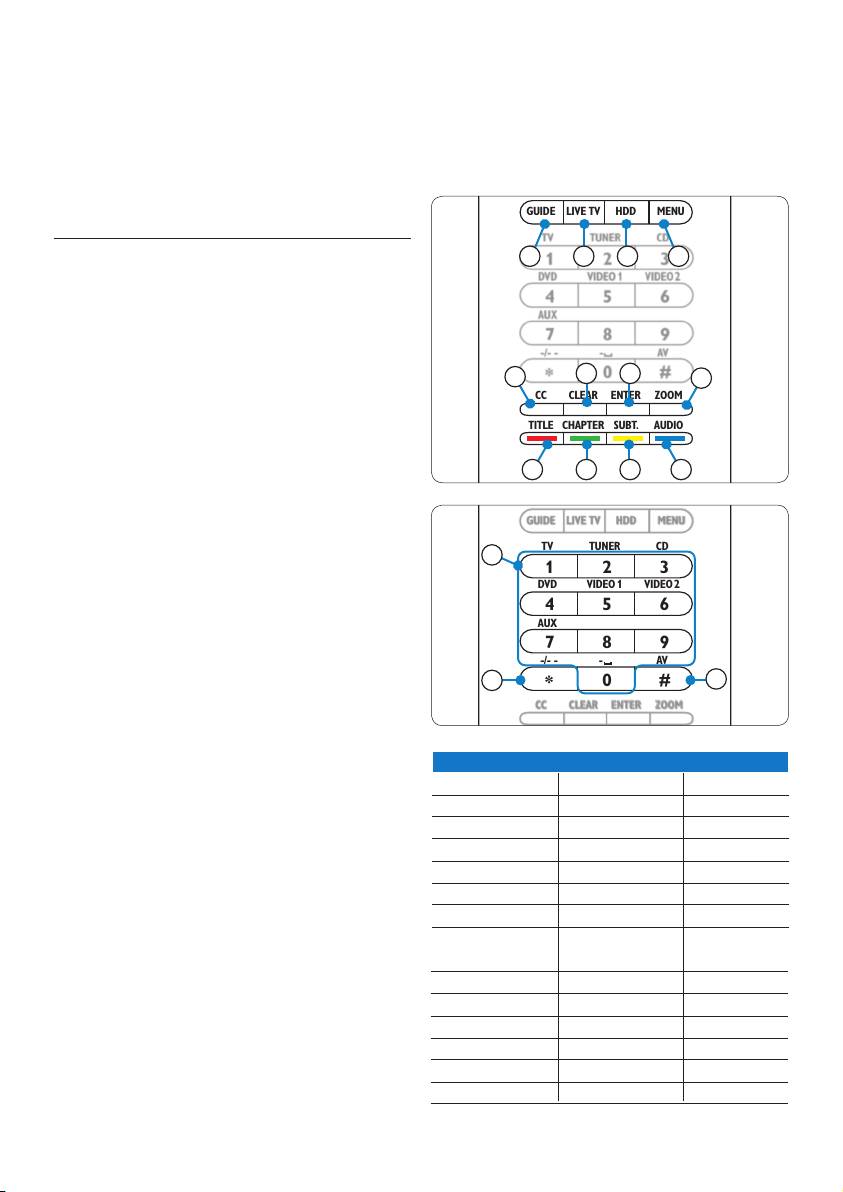
38
3. Um zur iPod™-Steuerung zurückzukehren,
D
Hinweis
drücken Sie die IPOD™-STARTTASTE.
Die auf der Fernbedienung beschrifteten Funktionen
D
Hinweis
werdenvonandereninstalliertenGerätenverwendet.
Die Taste MAIN VOL funktioniert wie eine Funktionstaste
Überprüfen Sie ggf. die Originalfernbedienung.
zur Umschaltung in den Modus TV, AMP oder RECEIVER.
WennmehreredieserGeräteinstalliertsind,lautetdie
Rangfolge: AMP, RECEIVER, TV.
4.3 Verwenden der Universalfernbedienung für
iPod™ als Universalfernbedienung
Sie können der Universalfernbedienung für iPod™ bis zu
6AV-GeräteunddieiPod™-Dockingstationhinzufügen,
sofern verfügbar.
1. Drücken Sie die Taste MODE.DasGerätesymbol
deszuletztausgewähltenGerätswirdaufdem
Bildschirm angezeigt. Drücken Sie mehrmals die
Taste MODE,bisdasgewünschteGerätaufdem
Displaybildschirm angezeigt wird.
2. SteuernSiedasGerätmitdenGerätetastenauf
der Universalfernbedienung für iPod™. Diese
greifen auf dieselben Funktionen zu wie die
entsprechenden Tasten der Originalfernbedienung
desausgewähltenGeräts.
D
Hinweis
Falls die Musikwiedergabe bereits gestartet wurde,
während die Steuerung des iPod™ durch die
Fernbedienung übernommen wird, wird diese fortgesetzt,
auch wenn die Betriebsmodi geändert werden.
D
Hinweis
Einige spezielle Tasten, die auf der Originalfernbedienung
TV Sat/Kabel Audiosystem
verfügbar sind, sind auf der Universalfernbedienung
1.
Programmübersicht
Programmübersicht Band
für iPod™ nicht verfügbar. Überprüfen Sie die
2. Beenden Zurück zu Live TV Scan
Originalfernbedienung auf die verfügbaren Funktionen.
3. - Beenden -
D
Hinweis
4. Menü Menü Menü
Wenn Sie die Fernbedienung nach Ablaufen der
5. Zifferntaste Zifferntaste Eingangsquellen
Abschaltzeitwiederverwenden,wirddasGerätaktiviert,
6. -/-- -/-- Surround
das vor dem Abschalten ausgewählt war.
7. AV-Eingang TV/SAT-Eingang Surround-Modus
Gerätespezifische Tasten
8. cc/text Lieblingssender RDS
Die gerätespezifischen Tasten der Universalfernbedienung
9. - Hilfe Löschen
für iPod™ können verschiedene Funktionen auf weisen,
10. PIP Eingabe Eingabe
abhängigvondemGerät,dasSiemitderMODE-Taste
auswählen.
11.Zoomen/16:9 Home GEQ
12. Farbige Taste Farbige Taste Front
Nachfolgend finden Sie eine vollständige Übersichtsliste
13. Farbige Taste Farbige Taste Center
der Funktionen für alle gerätespezifischen Tasten für die
14. Farbige Taste Farbige Taste Rear
iPod™-Dockingstation, Fernsehgeräte, Kabel-/Satelliten-
boxen und HiFi-Anlagen.
15. Farbige Taste Farbige Taste Test
Verwenden der Universalfernbedienung und Dockingstation für iPod™
POWER
MAIN
MODE
VOL
OK
GUIDE LIVE TV HDD MENU
TV TUNER CD
1 2 3
1 2 3
4
DVD VIDEO 1 VIDEO 2
4 5 6
AUX
7 8 9
-/- - - AV
8
*
9 10
0 #
11
CC CLEAR ENTER ZOOM
TITLE CHAPTER SUBT. AUDIO
12 13 14 15
POWER
MAIN
MODE
VOL
OK
GUIDE LIVE TV HDD MENU
TV TUNER CD
5
1 2 3
DVD VIDEO 1 VIDEO 2
4 5 6
AUX
7 8 9
-/- - - AV
6
7
*
0 #
CC CLEAR ENTER ZOOM
TITLE CHAPTER SUBT. AUDIO
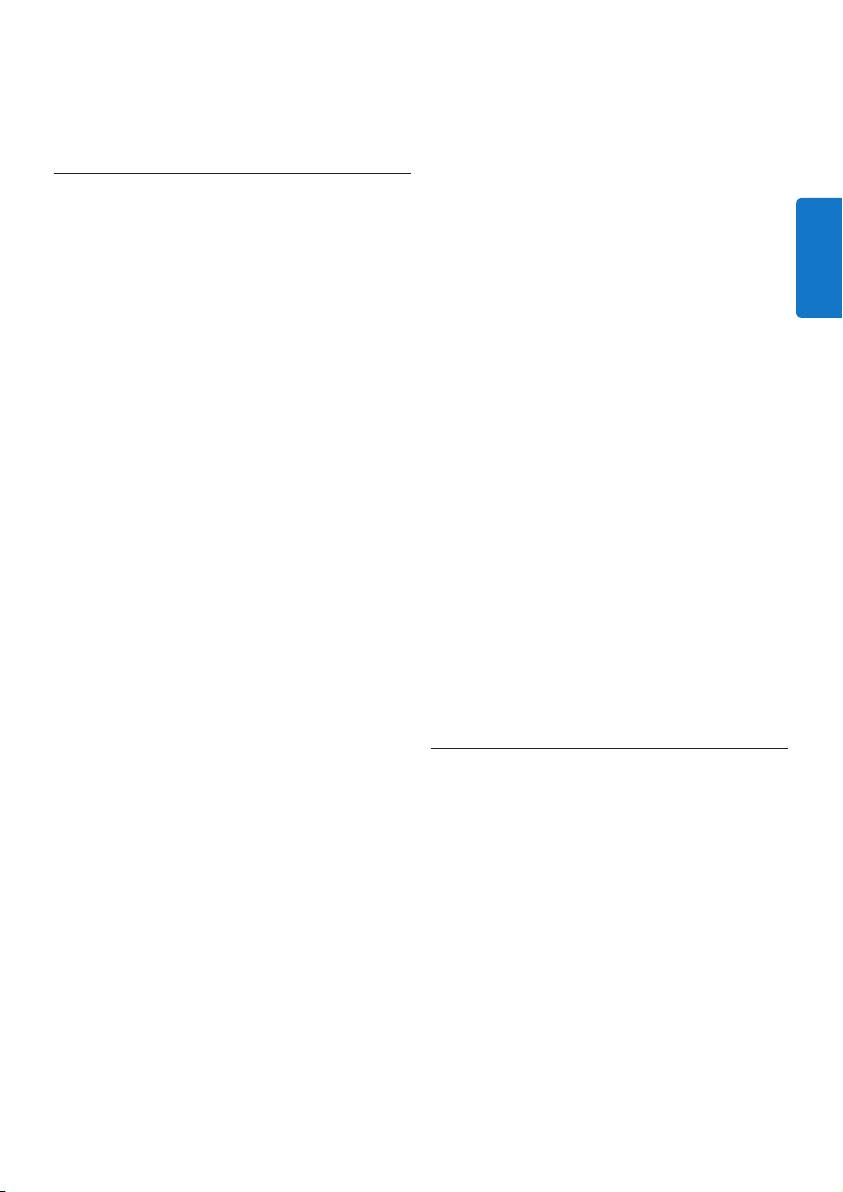
GERMAN
39
Um zur iPod™-Wiedergabeliste zurückzuschalten,
1. HierzukönnenSieinjedemGerätemodus
nachdem Sie mit der Universalfernbedienung für
die MAIN VOL-Taste drücken. Die
iPod™andereGerätefernbedienthaben,drücken
Sonderfunktionen für das ausgewählte
Sie die IPOD™-STARTTASTE.
GerätwerdenaufdemDisplaybildschirm
angezeigt.
4.4 Starten einer Aktivität
2. Um alle Sonderfunktionen zu durchsuchen,
Eine Aktivität ist eine Abfolge von
drücken Sie die Cursortasten nach oben
Tastenbetätigungen, die Sie programmieren
bzw. unten.
können. Um beispielsweise eine DVD
3. Wenn Sie die gewünschte Auswahl
wiederzugeben, führen Sie normalerweise
gefunden haben, drücken Sie auf OK. Die
folgende Schritte aus:
Fernbedienung sendet ein IR-Signal.
1. Einschalten des Fernsehgeräts
Wie Sie Ihrer Universalfernbedienung für
2. Einschalten des DVD-Players
iPod™ Sonderfunktionen hinzufügen, ist im
3. Einschalten des Surround Sound-Systems
Abschnitt 5.4, Hinzufügen von Funktionen,
4. Auswählen des richtigen Eingangs am
beschrieben.
Fernsehgerät und am Surround Sound-
System.
E Tipp
5. Betätigen der Wiedergabetaste, um die
Wenn Sie die gesuchte Sonderfunktion nicht
DVD zu starten.
finden können, können Sie das Extramenü
durch erneutes Betätigen der MAIN VOL-Taste
Durch Auswählen der Aktivität „Watch
beenden.
DVD“ (DVD-Wiedergabe) auf der
Universalfernbedienung für iPod™, werden all
D Hinweis
diese Schritte automatisch in der vorgegebenen
FürmancheGerätesindinderDatenbank
Reihenfolge ausgeführt.
der Fernbedienung keine Sonderfunktionen
verfügbar. Sie können zusätzliche Funktionen
Starten einer Aktivität:
jedoch durch das Erlernen von Tastencodes
1. Drücken Sie mehrmals die MODE-Taste, bis
einfach von der Originalfernbedienung
der Name der Aktivität in der Kopfzeile
übernehmen. Siehe Abschnitt 5.4, Hinzufügen
des Displaybildschirms angezeigt wird.
von Funktionen.
2. Drücken Sie auf OK, um Ihre Auswahl zu
bestätigen. Die Aktivität beginnt sofort.
4.5 Wechseln der Batterien
Sie können der Universalfernbedienung für
B Warnung
iPod™ bis zu 8 Aktivitäten hinzufügen. Weitere
Achten Sie beim Batteriewechsel darauf, keine
Informationen zum Hinzufügen und Löschen
Kombination unterschiedlicher Batteriemarken
von Aktivitäten finden Sie im Abschnitt
zu verwenden, und verwenden Sie keine Zink-
5.5, Hinzufügen von Aktivitäten, und im
Kohle-Batterien in der Fernbedienung. Dies kann
Abschnitt 5.6, Löschen von Aktivitäten.
undefinierte Betriebszustände zur Folge haben.
Auswählen von Sonderfunktionen
Wenn die Batterien beinahe leer sind, wird das
MancheGeräteverfügenüberSonderfunktionen,
Symbol „Batterie entladen“ angezeigt. Tauschen
dievondenGerätetastenaufder
Sie die Batterien gegen neue Alkali-Mangan-
Universalfernbedienung für iPod™ nicht
Batterien des Typs LR6 oder AA aus. Entsorgen
abgedeckt werden. Diese Sonderfunktionen
Sie die leeren Batterien gemäß den örtlichen
können Sie im Display auswählen.
Vorschriften.
Verwenden der Universalfernbedienung und Dockingstation für iPod™
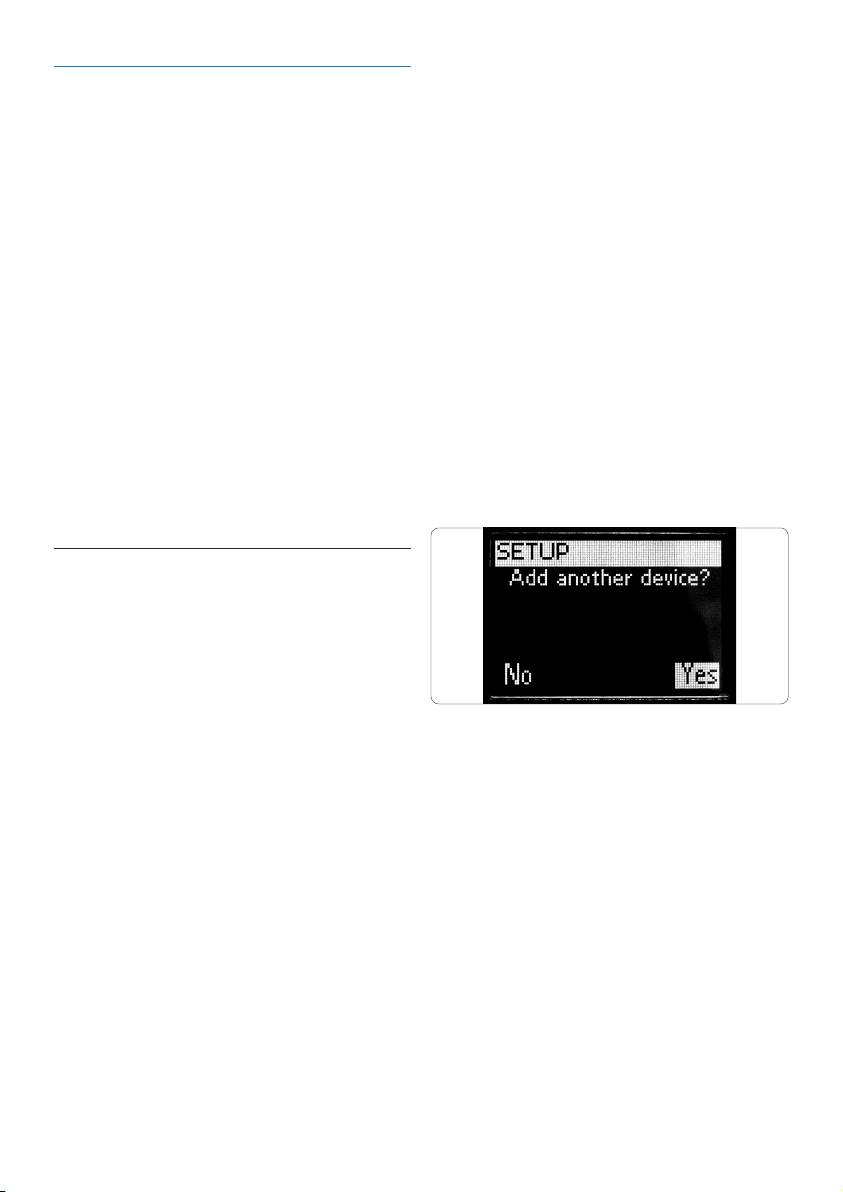
40
SofügenSieeinGeräthinzu:
5 Weitere Verwendungen der
1. Wählen Sie im Einrichtungsmenü mit den
Cursortasten die Option „Add a Device“
Universalfernbedienung und
(Geräthinzufügen)aus. Drücken Sie auf OK.
Dockingstation für iPod™
D Hinweis
Um auf die erweiterten Funktionen der
Wenn Sie der Fernbedienung außer der iPod™-
Universalfernbedienung und Dockingstation
Dockingstationbereits6Gerätehinzugefügthaben,
für iPod™ zuzugreifen, müssen Sie das
werdenSieaufgefordert,einGerätzulöschen.
Einrichtungsmenü verwenden.
2. Wählen Sie den Typ und die Marke des
Um das Einrichtungsmenü aufzurufen, halten Sie die
Gerätsaus,dasSiehinzufügenmöchten.
MODE-Taste und die IPOD™-STARTTASTE gleichzeitig
Drücken Sie auf OK. Die Fernbedienung
3 Sekunden lang gedrückt.
durchsucht jetzt die verfügbaren Codes für
die Marke.
Um das Einrichtungsmenü zu beenden und direkt
3. Folgen Sie den Anweisungen am Bildschirm,
zum iPod™.Menü zu wechseln, drücken Sie die
um die Codes zu testen. Wenn ein
IPOD™-STARTTASTE erneut.
funktionierender Codesatz gefunden wurde,
istdasGerätkorrektinstalliert.Wenndas
UmzumzuletztausgewähltenGerätumzuschalten,
Gerätkorrektinstalliertist,wirdderfolgende
drücken Sie die MODE-Taste.
Bildschirm angezeigt:
5.1 Hinzufügen von Geräten
DamitSieIhreGerätemitderUniversalfernbe-Universalfernbe-
dienung für iPod™ steuern können, müssen Sie
dieseGerätederFernbedienungzuersthinzufügen.
Siekönnenbiszu6Geräteausdernachfolgenden
Gerätelistehinzufügen.Beispielevonverfügbaren
Geräten(unvollständigeListe):
•DVD
•Kabelempfänger
Wenn kein funktionierender Codesatz gefunden
•DSS(Satellit)
wurde:
•Tuner
•SiekönneneinevollständigeDatenbanksuche
•CD
durchführen, um einen richtigen Codesatz zu
•TV
finden. Dabei sendet die Fernbedienung alle
Eine vollständige Liste der hinzuzufügenden
in der Datenbank verfügbaren Codes, bis ein
GerätenamenndenSieimFernbedienungsmenü.
funktionierender Code gefunden wird. Dieser
Vorgang kann bis zu 25 Minuten dauern.
SiekönneneinGerätnichtzweimalhinzufügen.
•SiekönnenCodesvonderOriginalfernbedienung
Sobald Sie der Universalfernbedienung für iPod™
lernen.
einGeräthinzugefügthaben,wirddiesesausder
Liste entfernt. Die Liste enthält jedoch die Einträge
WennSieeinweiteresGeräthinzufügenmöchten,
„TV-2“ und „VCR-2“, sodass Sie ein zweites
wählen Sie die Option „Yes“ (Ja) aus. Drücken Sie
Fernsehgerät oder einen zweiten Videorecorder
auf OK, und wiederholen Sie die Schritte 2 und 3.
hinzufügen können.
WennSiealleGerätehinzugefügthaben,wählenSie
die Option „No“ (Nein) aus. Um zum Einrichtungs-
menü zurückzukehren, drücken Sie auf OK.
Weitere Verwendungen der Universalfernbedienung

